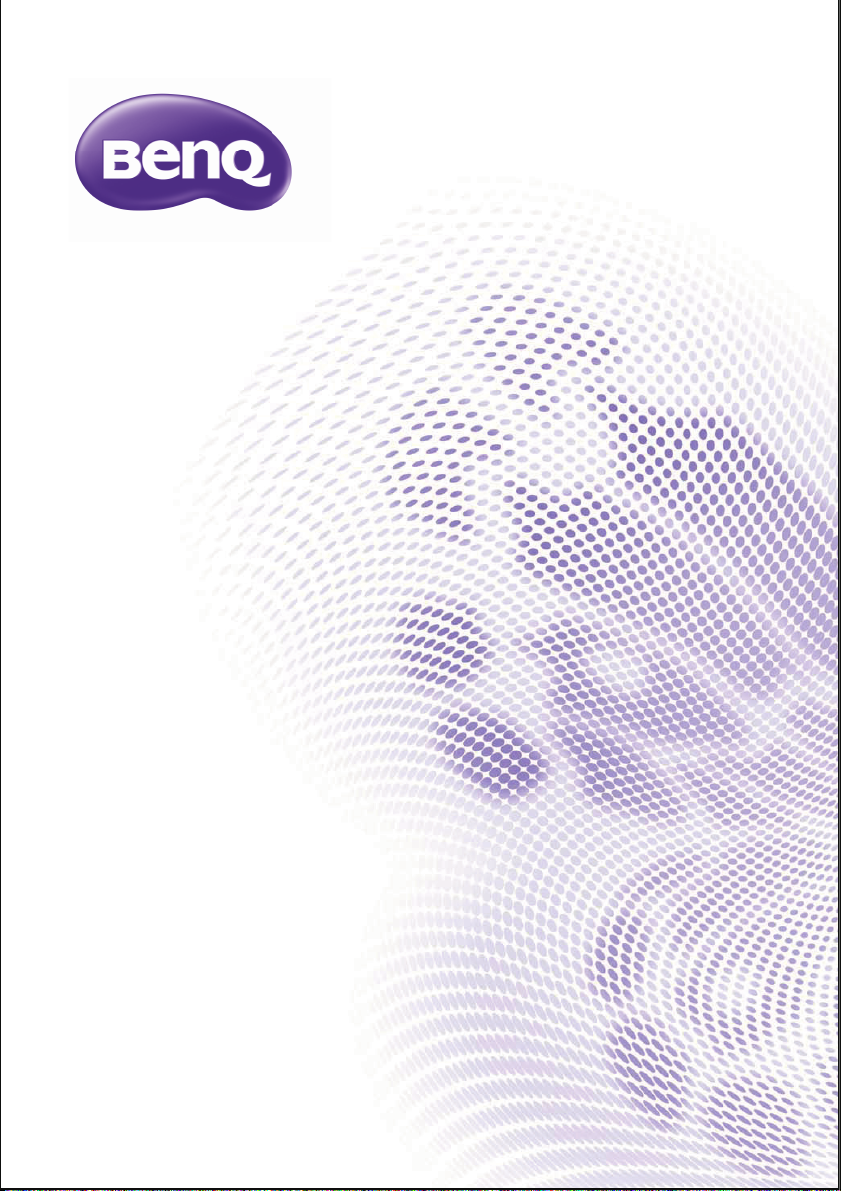
W8000
Цифровой проектор
Серия для домашнего кинотеатра
Руководство пользователя
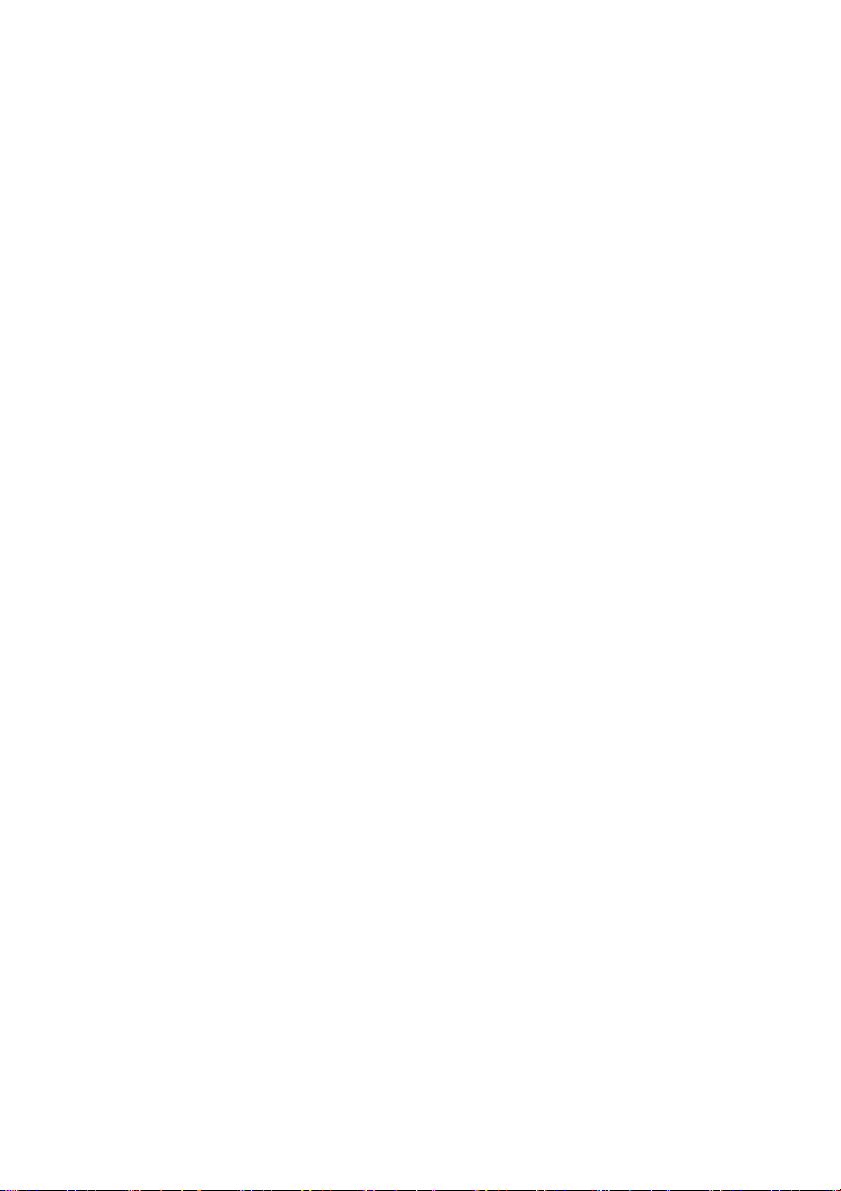
Содержание
Правила техники
безопасности.............. 3
Функциональные
возможности
проектора .................... 7
Комплектация ............................... 8
Внешний вид проектора............... 9
Элементы управления и
функции....................................... 11
Установка
проектора .................. 16
Выбор места расположения...... 16
Установка или снятие
дополнительного объектива ..... 17
Регулировка положения
проецируемого изображения с
помощью смещения
объектива.................................... 18
Выбор размера проецируемого
изображения............................... 20
Подключение............ 22
HDMI подключение..................... 23
Подключение смартфона .......... 24
Подключение компонентного
видеосигнала.............................. 26
Видео подключение ................... 27
Подключение ПК ........................ 28
Подключение источников
видеосигнала.............................. 29
Порядок работы....... 30
Включение проектора ................ 30
Настройка проецируемого
изображения............................... 32
Порядок работы с меню ............ 34
Защита проектора...................... 35
Применение функции защиты
паролем ...................................... 35
Выбор входного сигнала ........... 38
Меню «Изображение» .............. 39
Меню «Показать» ...................... 45
НАСТРОЙКИ СИСТЕМЫ:
Основные меню ......................... 47
НАСТРОЙКИ СИСТЕМЫ:
Дополнит. ................................... 48
Меню «Информация» ............... 50
Выключение проектора ............. 51
Структура экранного меню........ 52
Обслуживание .......... 55
Уход за проектором ................... 55
Сведения о лампе...................... 56
Очистка фильтра ....................... 60
Замена фильтра......................... 60
Поиск и устранение
неисправностей ......63
Технические
характеристики.........64
Характеристики проектора........ 64
Габаритные размеры................. 65
Таблица синхронизации ............ 66
Гарантия и авторские
права ..........................72
2
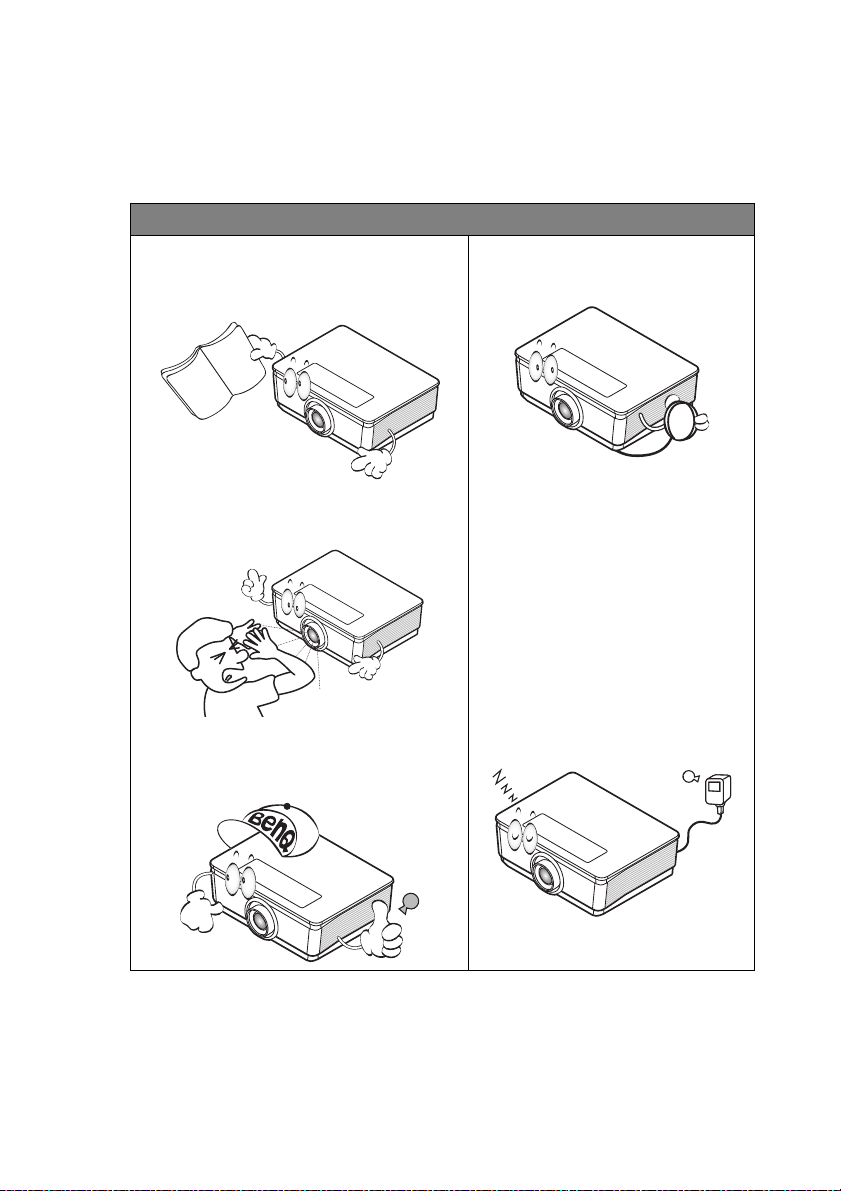
Правила техники безопасности
Данный проектор разработан и протестирован в соответствии с последними
стандартами по безопасности оборудования для информационных технологий.
Тем не менее для обеспечения безопасного использования этого аппарата
необходимо выполнять все инструкции, приведенные в данном руководстве и на
самом проекторе.
Правила техники безопасности
1. Перед работой с проектором
обязательно прочтите данное
руководство пользователя.
Сохраните его для последующего
использования в будущем.
2. Запрещается смотреть в объектив
во время работы проектора.
Интенсивный луч света опасен для
зрения.
3. Для проведения технического
обслуживания необходимо
обращаться только к
квалифицированным
специалистам.
4. При включении лампы
проектора обязательно
открывайте затвор или
снимайте крышку объектива.
5. В некоторых странах
напряжение в сети
НЕСТАБИЛЬНО. Проектор
рассчитан на безотказную
эксплуатацию при напряжении
сети питания перем. тока от 100
до 240 В, однако сбои питания
и скачки напряжения свыше
±10 В могут привести к выходу
проектора из строя. Поэтому
при опасности сбоев питания
или скачков напряжения
рекомендуется
проектор через стабилизатор
напряжения, фильтр для
защиты от перенапряжения
или источник
бесперебойного питания
(UPS).
подключать
Правила техники безопасности 3
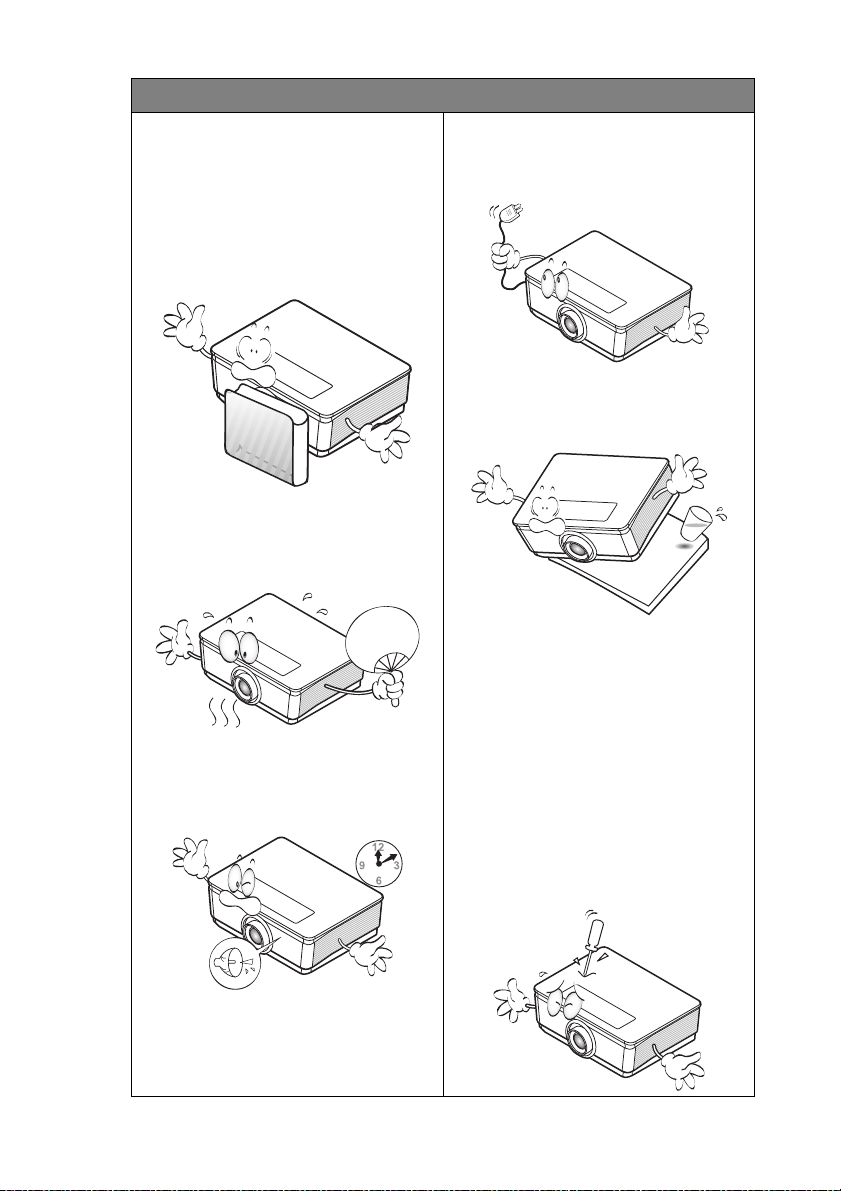
Правила техники безопасности (продолжение)
6. Во время работы проектора
запрещается закрывать
проекционный объектив какимлибо предметами – это может
привести к нагреванию и
деформированию этих
предметов или даже стать
причиной возгорания. Для
временного выключения лампы
нажмите на кнопку BLANK на
проекторе или на пульте ДУ.
7. В процессе работы лампа
проектора сильно нагревается.
Перед заменой лампы
необходимо
остыть в течение
приблизительно 45 минут.
8. Не используйте лампы с
истекшим номинальным сроком
службы. При работе сверх
установленного срока службы
лампа в редких случаях может
треснуть.
дать проектору
9. Запрещается производить
замену лампы и других
электронных компонентов, если
вилка шнура питания проектора
не вынута из розетки.
10. Не устанавливайте проектор на
неустойчивую
или стол. Падение проектора
может причинить серьезный
ущерб.
11. Не пытайтесь самостоятельно
разбирать проектор. Детали
внутри корпуса находятся под
высоким напряжением, контакт с
ними может привести к
смертельному исходу.
Единственным элементом,
обслуживание которого может
осуществляться пользователем,
является лампа, имеющая
отдельную съемную крышку.
Ни при каких обстоятельствах не
следует отвинчивать
снимать никакие другие крышки.
Для выполнения обслуживания
обращайтесь только к
квалифицированным
специалистам.
тележку, стойку
или
Правила техники безопасности4

Правила техники безопасности (продолжение)
3000 м
(10000
футов)
0 м
(0 футов)
12. Во время работы проектора вы
можете почувствовать поток
теплого воздуха со специфическим
запахом из вентиляционной
решетки проектора. Это обычное
явление и не является
неисправностью устройства.
13. Не устанавливайте проектор в
следующих местах:
- В местах с плохой вентиляцией или в
ограниченном пространстве.
Расстояние до стен должно быть не
менее 50 см, а вокруг проектора
должна обеспечиваться свободная
циркуляция воздуха.
- В местах с очень высокой
температурой, например в
автомобиле с закрытыми окнами.
- В местах с повышенной влажностью,
запыленностью или
задымленностью, где возможно
загрязнение компонентов оптики,
которое приведет к сокращению
срока службы проектора и
затемнению изображения.
14. Не закрывайте вентиляционные
отверстия.
- Не устанавливайте проектор на
одеяло, постель и другую мягкую
поверхность.
- Не накрывайте проектор тканью и т.д.
- Не размещайте рядом с проектором
легковоспламеняющиеся предметы.
Затруднение вентиляции
проектора через отверстия может
привести к его перегреву и
возгоранию.
15. Во время работы проектор должен
быть установлен на ровной
горизонтальной поверхности.
- Наклон влево или вправо не должен
превышать 10 градусов, а вперед и
назад – 15 градусов. Использование
проектора в наклонном положении
может привести к нарушению работы
или повреждению лампы.
- Рядом с пожарной сигнализацией.
- В местах с температурой окружающей
среды выше 40°C.
- В местах, высота над уровнем моря
которых превышает 3000 м (10000
футов).
16. Не допускается устанавливать
проектор вертикально на торцовую
часть. Это может привести к
падению проектора и повлечь за
собой его повреждение или
травмирование людей.
Правила техники безопасности 5
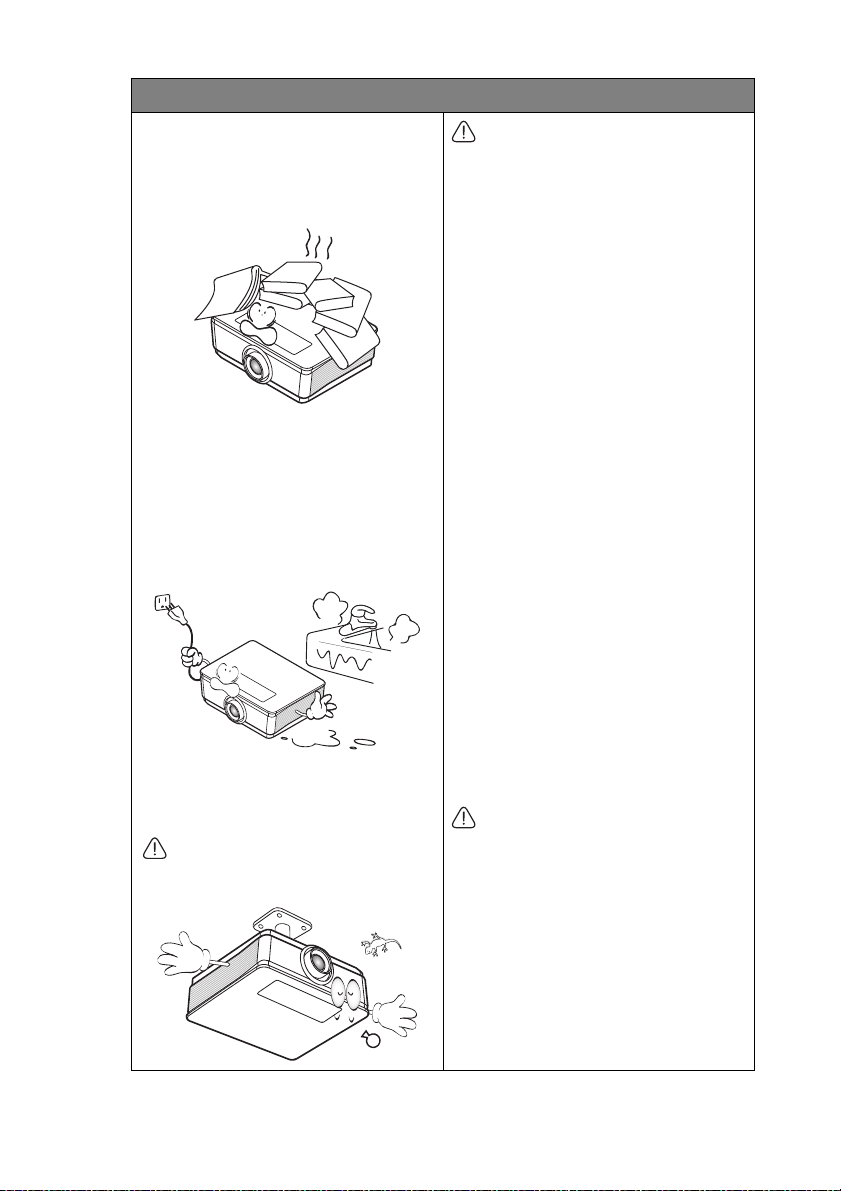
Правила техники безопасности (продолжение)
17. Не вставайте на проектор и не
ставьте на него никакие предметы.
Помимо опасности повреждения
самого проектора это может
привести к несчастному случаю и
травме.
18. Не ставьте емкости с жидкостью на
проектор или рядом с ним.
Попадание жидкости внутрь
корпуса может привести к выходу
проектора из строя. В случае
попадания жидкости
шнура питания из розетки и
обратитесь в сервисный центр
BenQ для технического осмотра
проектора.
19. Данный проектор предусматривает
возможность демонстрации
перевернутых изображений при
креплении к потолку.
Для установки проектора под
потолком и обеспечения
надежности крепления пользуйтесь
только комплектом BenQ для
потолочного монтажа.
выньте вилку
Монтаж проектора под
потолком
Мы желаем вам многих часов
приятной работы с проектором
BenQ. Поэтому для
предотвращения травм и
повреждения оборудования
просим вас соблюдать следующие
правила техники безопасности.
При необходимости монтажа
проектора под потолком
настоятельно рекомендуется
пользоваться правильно
подобранным комплектом для
потолочного монтажа проектора
BenQ, а также проверять
безопасность и надежность
установки.
Использование комплектов для
потолочного
производителей повышает
опасность падения проектора с
потолка вследствие неправильного
крепления или применения болтов
неподходящего диаметра или
длины.
Комплект BenQ для потолочного
монтажа проектора можно
приобрести там же, где был
приобретен проектор BenQ.
Рекомендуется также отдельно
приобрести защитный кабель,
совместимый с замком типа
Kensington, и надежно прикрепить
один его конец к
предусмотренному
разъему для замка Kensington, а
другой – к основанию монтажного
кронштейна. Это позволит
предотвратить падение проектора
в случае его отсоединения от
монтажного кронштейна.
Ртутная лампа содержит ртуть.
Соблюдайте местные законы по
утилизации. См. сайт
www.lamprecycle.org.
монтажа других
на проекторе
Правила техники безопасности6
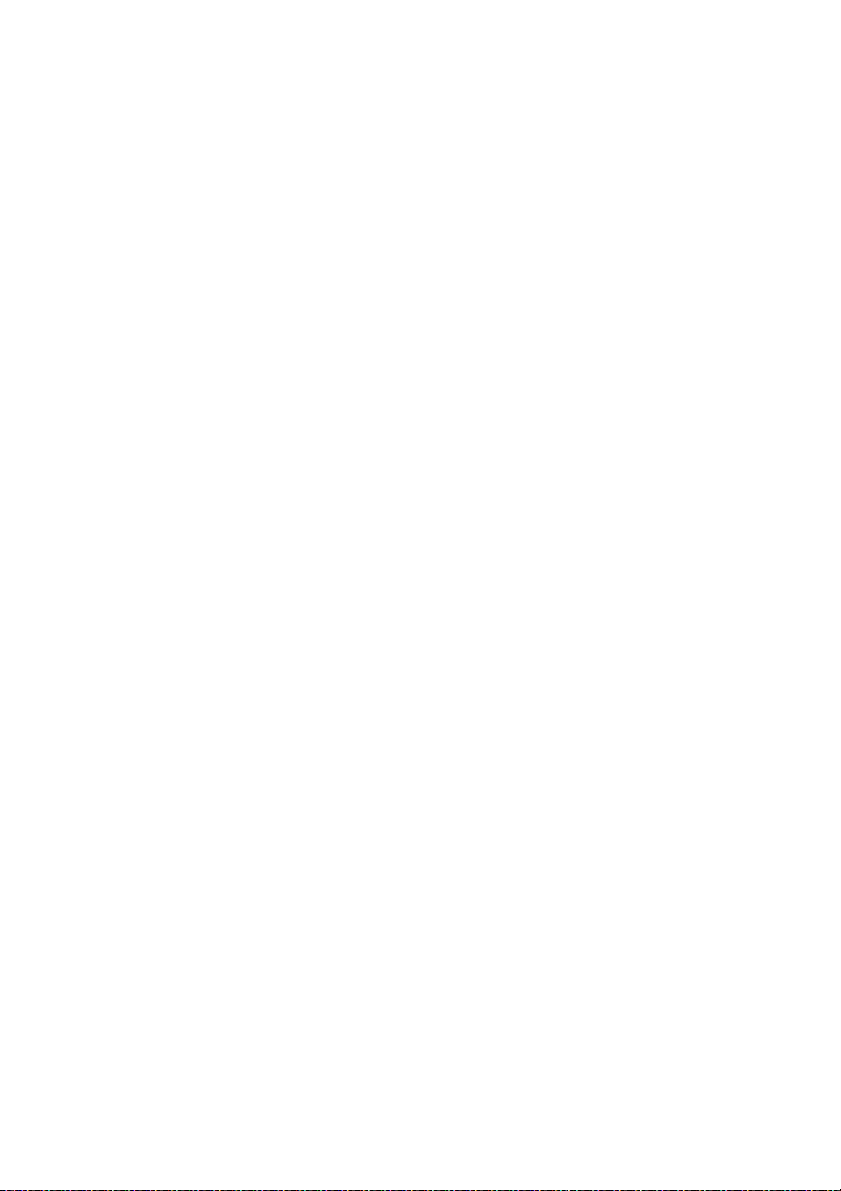
Функциональные возможности проектора
• Совместимость с форматом Full HD
Проектор совместим с форматами телевидения стандартной четкости
(SDTV) 480i, 576i, телевидения повышенной четкости (EDTV) 480p, 576p и
телевидения высокой четкости (HDTV) 720p, 1080i/p 60 Гц, при этом в
формате 1080p обеспечивается реалистичное воспроизведение
изображения 1:1.
• Высокое качество изображения
Проектор обеспечивает отличное качество изображения, благодаря
высокой разрешающей способности, отличную яркость для домашнего
кинотеатра, высокий коэффициент контрастности, четкость и богатство
цвета
и полутонов.
• Кинематографическая цветопередача
Этот проектор оснащен прецизионным цветовым колесом RGBRGB,
которое обеспечивает глубину цвета и динамический диапазон в
соответствии со стандартом ТВВЧ. Поэтому цвета в фильмах
отображаются именно такими, какими их задумал режиссер.
• Богатство полутонов
При просмотре в условиях затемнения функция автоматического гамма
контроля обеспечивает превосходное воспроизведение полутонов, при
котором
• Интуитивно понятная регулировка смещения объектива по
горизонтали и вертикали
Интуитивно понятный регулятор смещения объектива обеспечивает
гибкость в выборе места установки проектора.
• Поддержка различных входов и форматов видеосигналов
Проектор поддерживает различные входы для подключения видео и ПК
оборудования, включая компонентное видео и композитное видео
двойной вход HDMI, ПК и триггер выхода для подключения
автоматизированного экрана и систем естественного освещения.
• Функция контроля калибровки, сертифицированная ISF.
Для достижения высокого уровня производительности в экранных меню
проектора содержатся параметры режима "ISF НОЧЬ" и "ISF ДЕНЬ", для
которых требуется профессиональная калибровка уполномоченными
специалистами по установке ISF.
• Поддержка 3D-режима
Просмотр 3D-фильмов, видеозаписей и
реалистичностью, благодаря передаче глубины изображения через
интерфейс HDMI.
видны мельчайшие детали теневых, ночных и темных кадров.
спортивных репортажей с большей
, а также
Функциональные возможности проектора 7
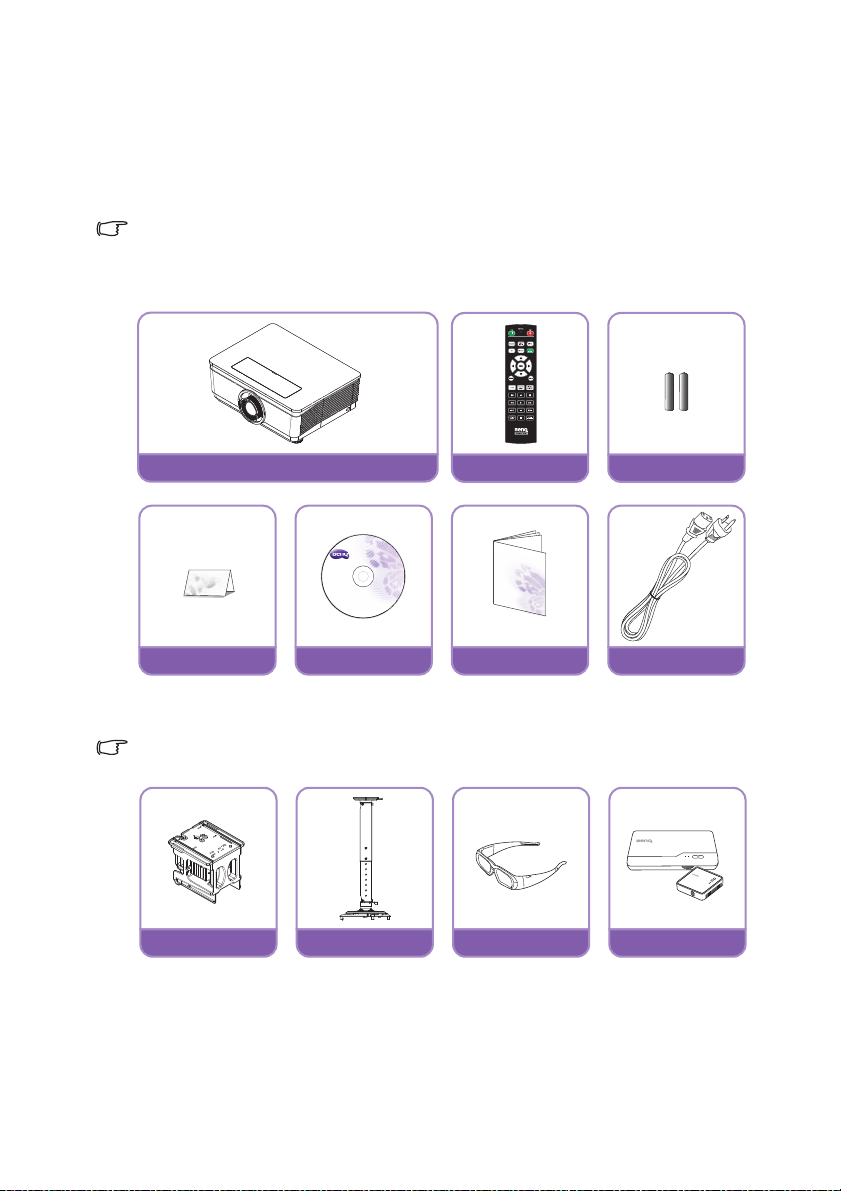
Комплектация
Батарея
Гарантийный талон
Руководство пользователя
на компакт-диске
Краткое руководство
Проектор
Пульт ДУ
Проектор
Запасной комплект
лампы
Комплект для
установки на потолке
3D-очки
Беспроводный комплект
FHD (WDP01)
Аккуратно распакуйте комплект и убедитесь в наличии всех перечисленных
ниже деталей. В случае отсутствия каких-либо из указанных деталей
обратитесь по месту приобретения комплекта.
Стандартные принадлежности
Состав комплекта принадлежностей соответствует вашему региону, поэтому некоторые
принадлежности могут отличаться от приведенных на иллюстрациях.
*Гарантийный талон прилагается только для отдельных регионов. Для получения более
подробной информации обратитесь к дилеру.
Прочие принадлежности
Для получения более подробной информации о принадлежностях, показанных ниже,
обратитесь к дилеру.
Функциональные возможности проектора8
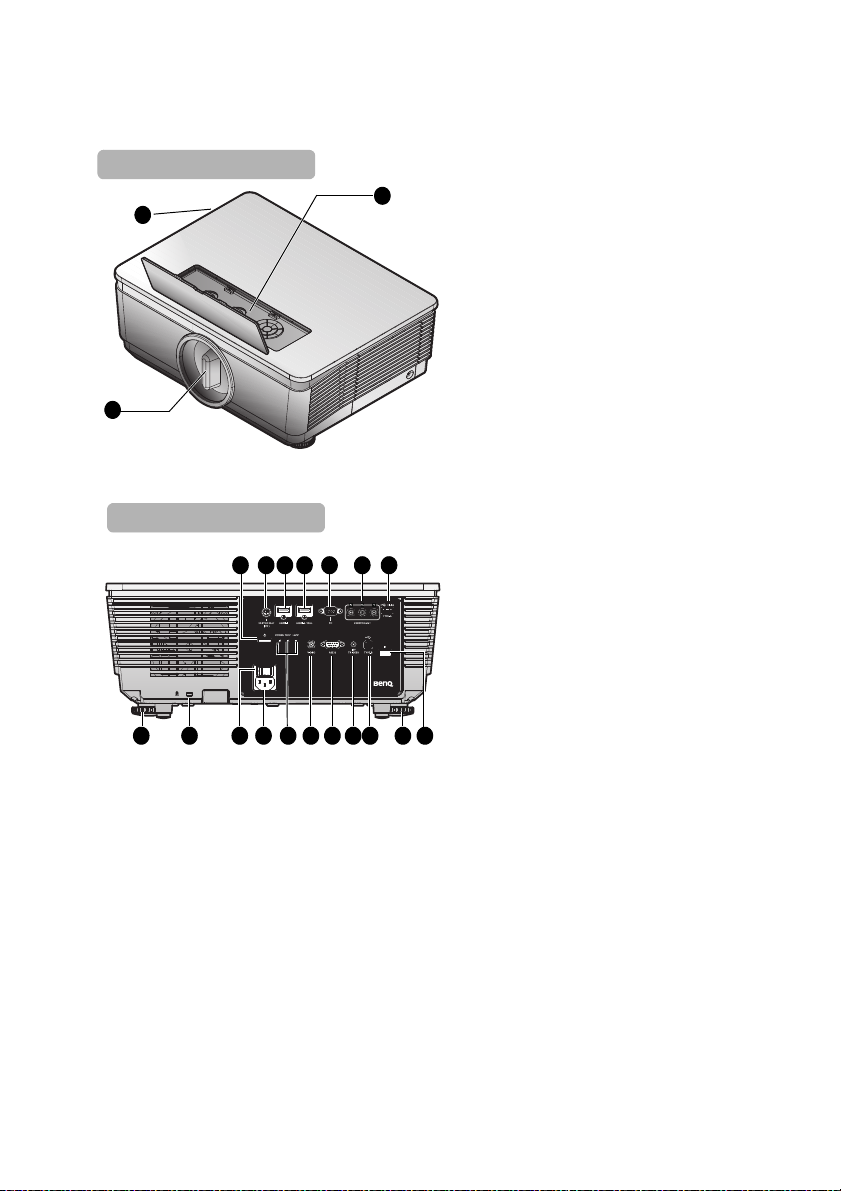
Внешний вид проектора
Вид спереди/сверху
3
2
1
Вид снизу/сбоку
85 6 7 94 10
1318 12 112012 19 14151617
1. Внешняя панель управления
(Подробнее см «Проектор» на
стр. 11.)
2. Вентиляционные отверстия
(забор воздуха для
охлаждения)
3. Заглушка от пыли
4. Кнопка питания
5. Выход 3D-синхронизации 3D
SYNC OUT
6. Входной разъем HDMI -1
7. Порт HDMI 2/ MHL с двумя
режимами
Когда проектор включен, он
заряжает подключенное
устройство с интерфейсом
MHL.
8. Входной разъем для
подключения ПК
9. Вход COMPONENT Y/Pb/Pr
10. Порт USB типа A, 1,5 A
Используется дл
приемного блока
беспроводного комплекта FHD
(WDP01) (приобретается
отдельно)
11. Инфракрасный датчик ДУ на
задней панели
12. Передние регулировочные
ножки
13. Порт USB ТИП-В
14. Выходной разъем 12 В
TRIGGER
Используется для управления
внешними устройствами,
например электрическим
экраном или освещением.
Сведения о подключении таких
устройств можно получить у
соответствующего поставщика.
15. Порт управления RS-232
Для подключения к
сист
еме автоматизации или
системе управления
домашнего кинотеатра.
16. Входной разъем VIDEO
Функциональные возможности проектора 9
я зарядки
ПК или

17. Индикатор (питание,
Нижняя сторона
22 22
212221 2222
температура, лампа)
18. Гнездо шнура питания
19. Выключатель питания
20. Разъем для замка Kensington
(защита от кражи)
21. Передние регулировочные
ножки
22. Отверстия для крепления на
потолке
Функциональные возможности проектора10
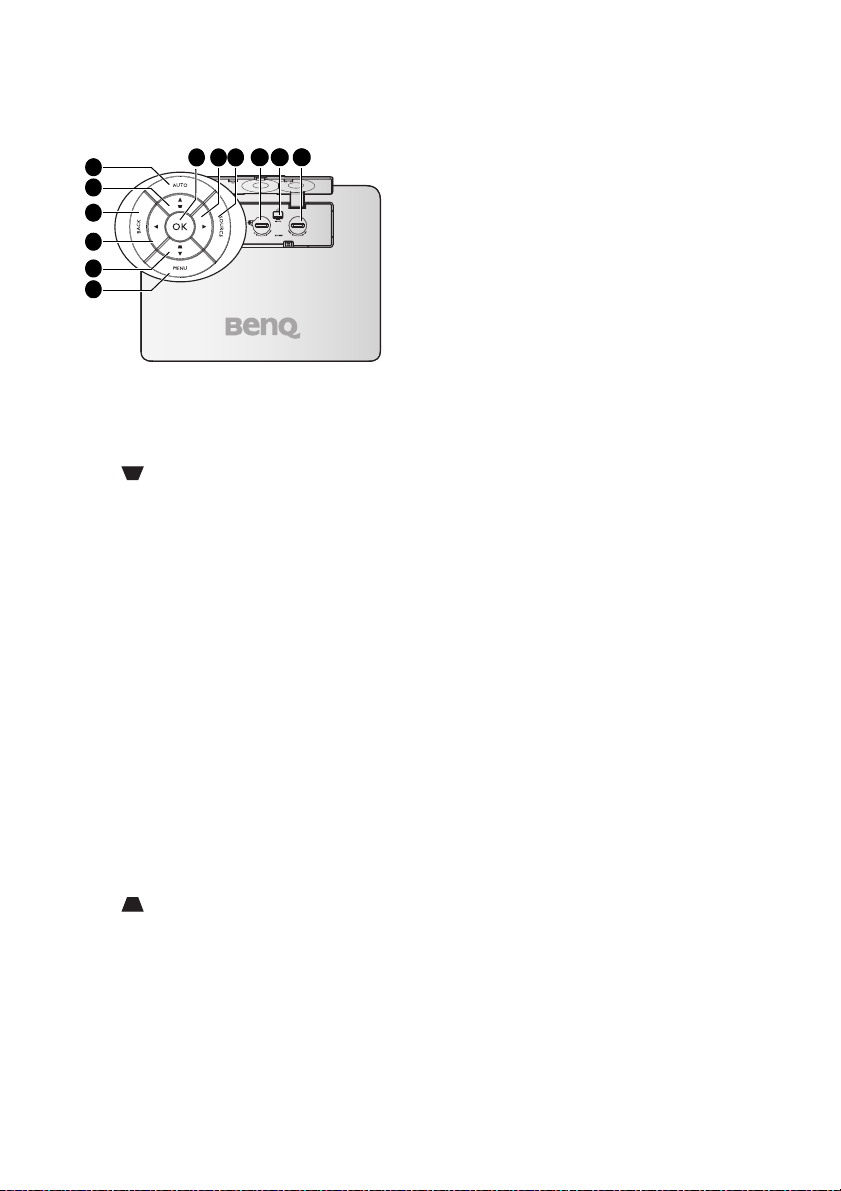
Элементы управления и функции
1
2
4
11 12
5
6
10
97 8
3
Проектор
6. MENU
Включение экранного меню. Возврат
в предыдущее меню, выход с
сохранением настроек. Подробнее
см. в разделе «Порядок работы с
меню» на стр. 34.
7. OK
Выбор доступного режима настройки
изображения. Подтвердите
выбранный пункт экранного меню.
1. AUTO
Автоматический выбор оптимальных
параметров изображения.
2. Кнопка Трапец. искаж./навигации
(/▲ Вверх)
Ручная коррекция искажений
изображения, возникших в результате
проекции под углом. Подробнее см. в
разделе «
Коррекция
трапецеидального искажения» на
стр. 33.
3. BACK
Возврат в предыдущее меню, выход с
сохранением настроек.
4. ◄ Влево
Если активировано экранное меню,
кнопки № 2, 4, 5 и 8 используются в
качестве навигационных кнопок со
стрелками для выбора требуемых
пунктов меню и выполнения
регулировок. Подробнее см. в
разделе «Порядок работы с меню» на
стр. 34.
5. Кнопка Трапец. искаж./навигации
(/▼ Вниз)
Ручная коррекция искажений
изображения, возникших в результате
проекции
разделе «Коррекция
трапецеидального искажения» на
стр. 33.
под углом. Подробнее см. в
Функциональные возможности проектора 11
Подробнее см. в разделе «Порядок
работы с меню» на стр. 34.
8. ► Вправо
Если активировано экранное меню,
кнопки
№ 2, 4, 5 и 8 используются в
качестве навигационных кнопок со
стрелками для выбора требуемых
пунктов меню и выполнения
регулировок. Подробнее см. в
разделе «Порядок работы с меню» на
стр. 34.
9. SOURCE
Отображение панели выбора
источника сигнала. Подробнее см. в
разделе «Выбор входного сигнала»
на стр. 38.
10. СМЕЩЕНИЕ ОБЪЕКТИВА ВВЕРХ/
ВНИЗ
Вращайте для
смещения объектива
вверх или вниз.
11. Кнопка ОТСОЕДИНЕНИЕ
ОБЪЕКТИВА
Нажмите для отсоединения
объектива.
12. СМЕЩЕНИЕ ОБЪЕКТИВА ВПРАВО/
ВЛЕВО
Вращайте для смещения объектива
вправо или влево.
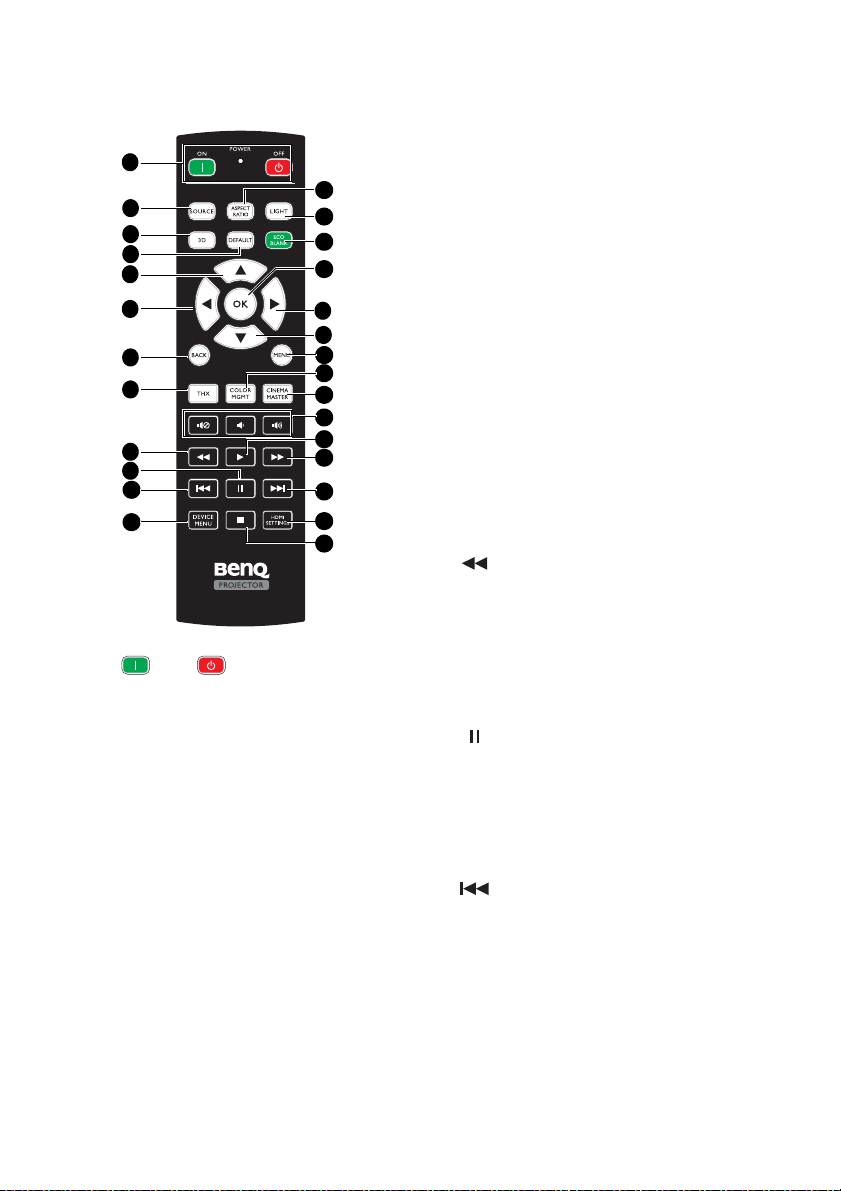
Пульт ДУ
6
7
11
15
16
22
1
4
5
5
8
13
10
14
17
18
20
21
23
24
5
5
9
2
3
12
19
1. ON / OFF
Переключение режимов ожидания и
включения проектора.
2. SOURCE
Отображение панели выбора
источника сигнала.
3. 3D
Эта кнопка позволяет вызвать меню
3D-режима, чтобы включить или
отключить функцию инверсии.
4. DEFAULT
Восстановление стандартного
значения текущей выбранной
настройки.
Эта кнопка действует только для
функций настройки изображения.
5. Кнопки со стрелками (▲ Вверх, ▼
Вниз, ◄ Влево, ► Вправо
)
В режиме экранного меню эти кнопки
используются для выбора нужных
пунктов меню и регулировок.
Этими кнопками можно управлять
смартфоном, когда экранное меню
выключено, и вы находитесь в
режиме подключения MHL.
6. BACK
Возврат в предыдущее меню, выход
с сохранением настроек.
Если экранное меню выключено, и
вы находитесь в режиме
подключения MHL, используйте эту
кнопку
, чтобы вернуться в экранное
меню смартфона или выйти из него.
7. PICTURE MODE
Эта кнопка служит для вызова меню
«Режим изобр.».
8. Перемотка назад
Ускоренная перемотка назад во
время воспроизведения
мультимедийного файла.
Эта кнопка действует только при
управлении смарт-устройством в
режиме MHL, когда на проекторе
включена функция CEC.
9. Пауза
Приостановка воспроизведения
мультимедийного файла.
Эта
кнопка действует только при
управлении смарт-устройством в
режиме MHL, когда на проекторе
включена функция CEC.
10. Предыдущий файл
Переход к предыдущему
мультимедийному файлу при
воспроизведении.
Эта кнопка действует только при
управлении смарт-устройством в
режиме MHL, когда на проекторе
включена функция CEC.
Функциональные возможности проектора12
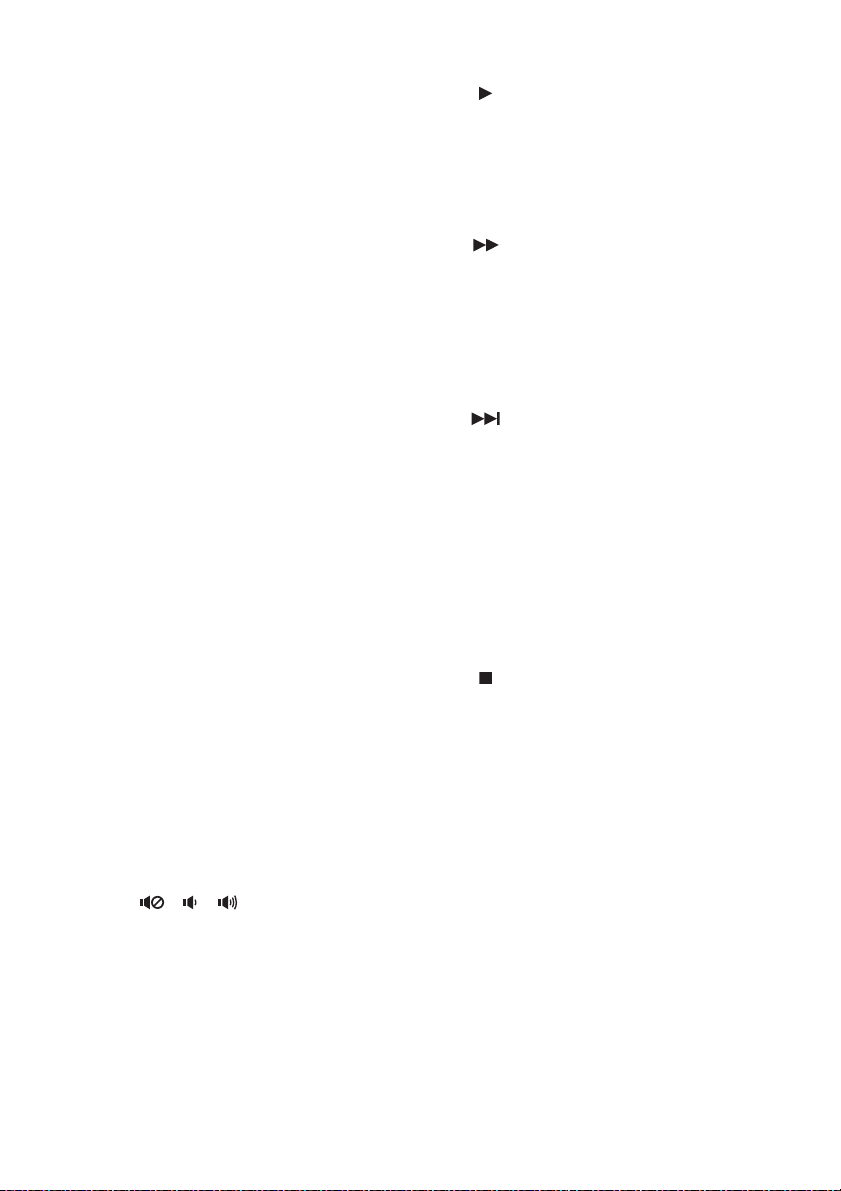
11. DEVICE MENU
Эта кнопка служит для вызова
экранного меню подключенного
устройства, когда на проекторе
включена функция CEC.
12. ASPECT RATIO
Выбор формата изображения при
проецировании.
13. LIGHT
После нажатия этой кнопки на 30
секунд включается светодиодная
подсветка для нажатия любых
кнопок на пульте ДУ. При нажатии
любой другой кнопки в течение 10
секунд светодиодная подсветка
отключается.
14. ECO BLANK
Отключение изображения на
экране.
15. OK
Подтверждение выбранного пункта
экранного меню. Если экранное
меню выключено, и вы находитесь в
режиме подключения MHL,
используйте эту кнопку, чтобы
подтвердить выбор в экранном
меню своего смартфона.
16. MENU
• Вход в экранное меню.
• Возврат в предыдущее меню,
выход с сохранением настроек.
17. COLOR MGMT
Эта кнопка служит для вызова меню
«Управление цветом».
18. CINEMAMASTER
Эта кнопка служит для вызова меню
«CinemaMaster».
19. , ,
Эта функция доступна, когда к
проектору подключено HDMIустройство и на проекторе
включена функция CEC.
20. Пуск
Воспроизведение мультимедийного
файла.
Эта кнопка действует только при
управлении смарт-устройством в
режиме MHL, когда на проекторе
включена функция CEC.
21. Перемотка вперед
Ускоренная перемотка вперед во
время воспроизведения
мультимедийного файла.
Эта кнопка действует только при
управлении смарт-устройством в
режиме MHL, когда на проекторе
включена функция CEC.
22. Следующий файл
Переход к следующему
мультимедийному файлу при
воспроизведении.
Эта кнопка действует только при
управлении смарт-устройством в
режиме MHL, когда на проекторе
включена функция CEC.
23. HDMI SETTINGS (Настройка
HDMI)
Эта кнопка служит для вызова
меню «Настройка HDMI».
24.
Стоп
Остановка воспроизведения
мультимедийного файла назад.
Эта кнопка действует только при
управлении смарт-устройством в
режиме MHL, когда на проекторе
включена функция CEC.
Функциональные возможности проектора 13
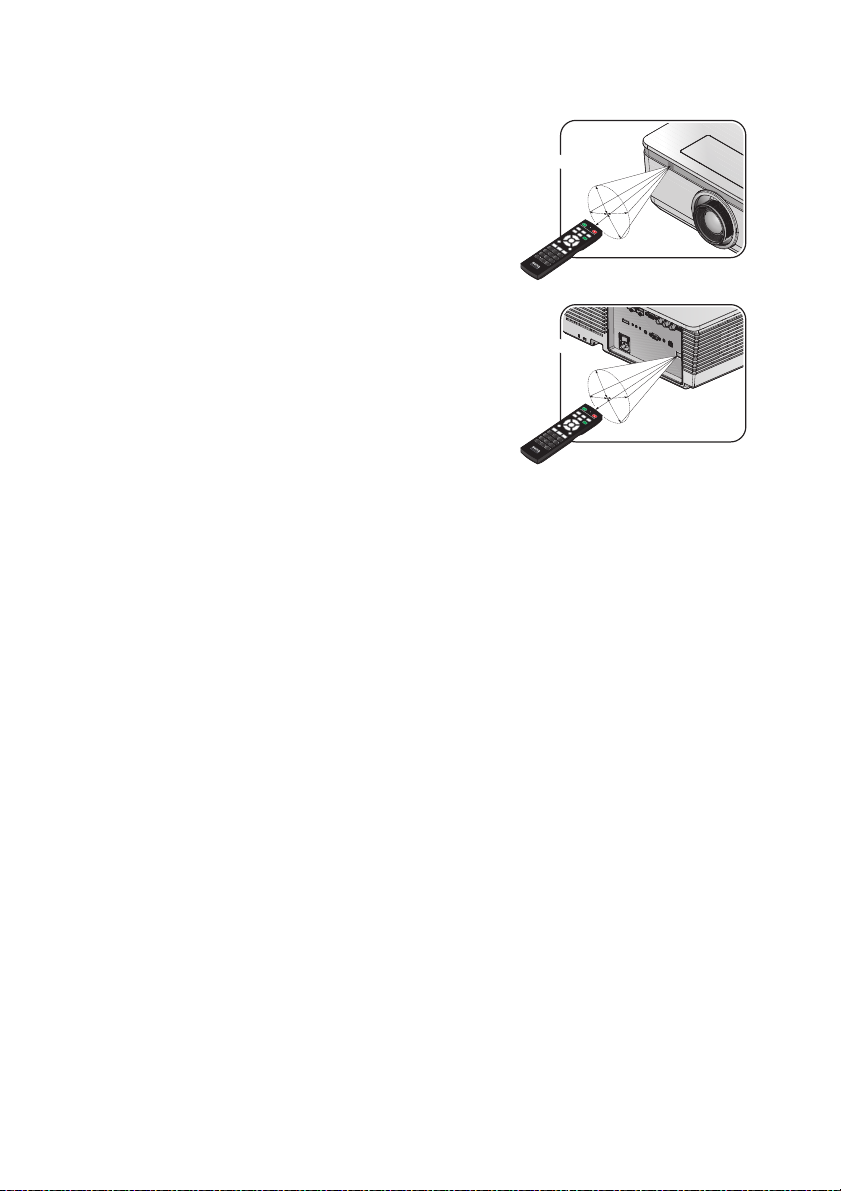
Рабочий диапазон пульта ДУ
П
р
и
б
л.
±
3
0
°
П
р
и
б
л.
±
3
0
°
Инфракрасный (ИК) датчик дистанционного
управления расположен на передней и задней
панелях проектора. Для нормальной работы
пульт ДУ нужно направлять на датчик ИКсигнала перпендикулярно, с отклонением не
более 30 градусов. Расстояние между пультом
и датчиком не должно превышать 8 метров.
Следите за тем, чтобы между пультом ДУ и
инфракрасным датчиком проектора не было
ятствий, мешающих прохождению
преп
инфракрасного луча.
Функциональные возможности проектора14
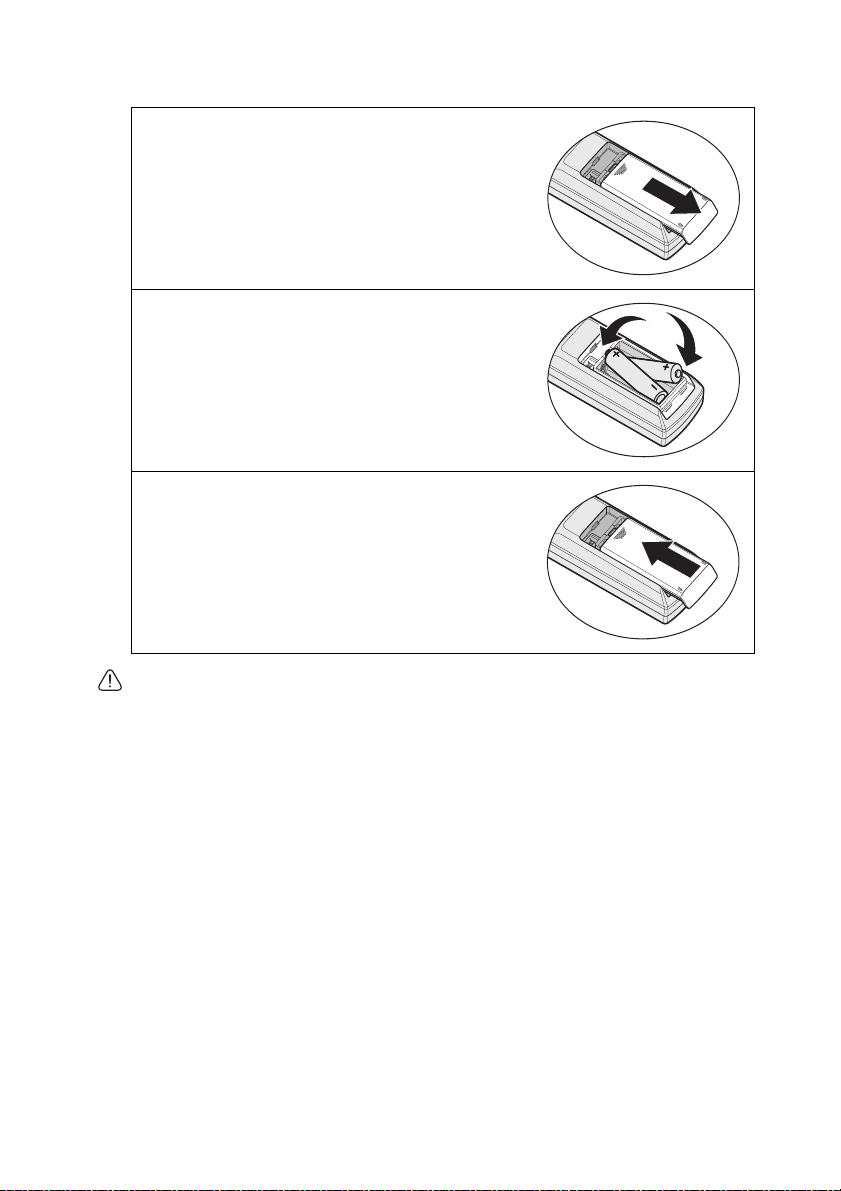
Замена батареи пульта ДУ
1. Снимите крышку батарейного отсека,
сдвинув ее по стрелке.
2. Соблюдая полярность (+/-), вставьте
прилагаемые батареи как показано на
рисунке.
3. Установите крышку на место.
• Избегайте мест с повышенной температурой и увеличенной влажностью.
• Неправильная установка батареи может привести к ее повреждению.
• Для замены обязательно используйте элементы питания рекомендованного
изготовителем типа или аналогичные им.
• Утилизируйте использованные батареи в соответствии с инструкцией изготовителя.
• Запрещается сжигать батареи. Это может привести к взрыву.
• Для предотвращения протечки элемента пи
использованный элемент питания, а также извлекать элемент питания при
длительном перерыве в использовании пульта ДУ.
тания следует вынимать
Функциональные возможности проектора 15
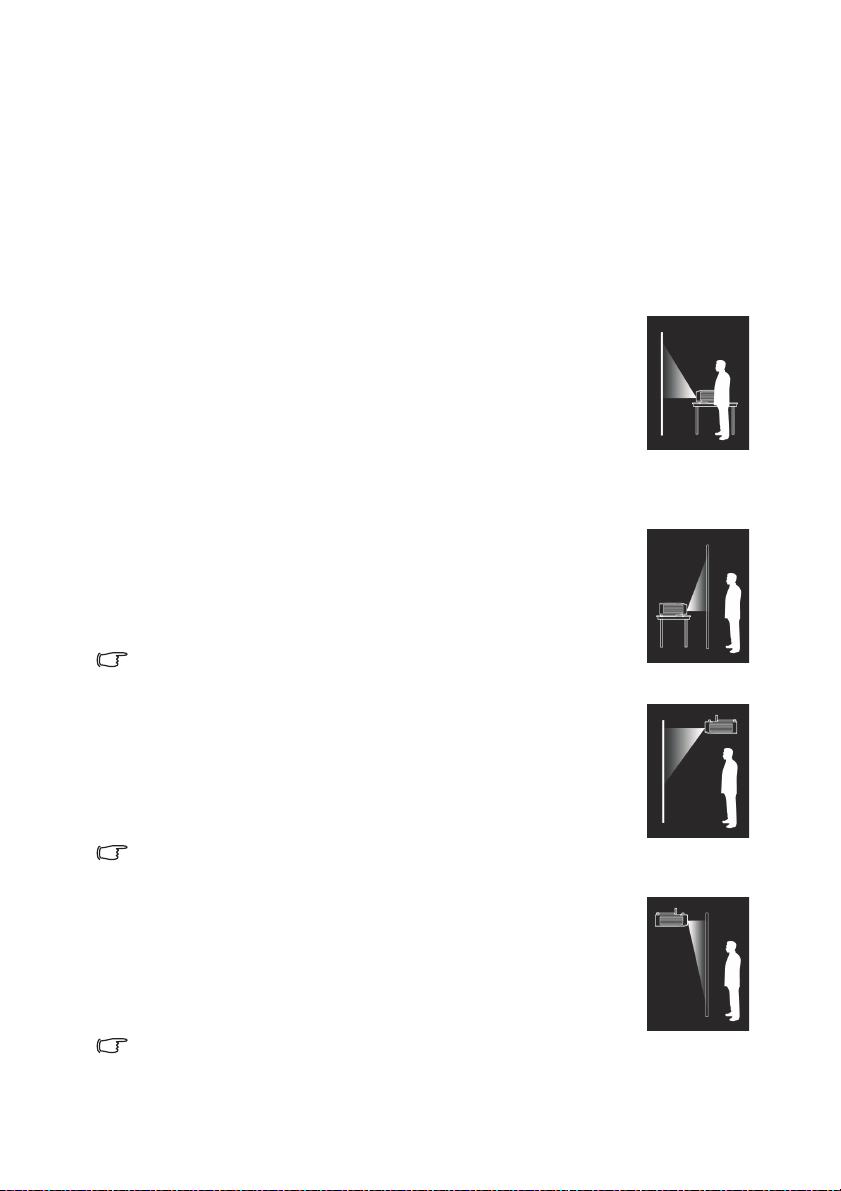
Установка проектора
Выбор места расположения
Прежде чем выбрать для проектора место установки, необходимо учесть
следующие факторы:
• Размер и положение своего экрана
• Расположение электрической розетки
• Расстояние между проектором и остальным оборудованием
Проектор можно установить следующими способами.
1. Спереди на столе
Выберите это расположение, если проектор установлен на
столе перед экраном.
Это наиболее распространенный способ расположения
проектора, обеспечивающий быструю ус
мобильность.
Включите проектор и выполните следующую настройку:
МЕНЮ > НАСТРОЙКИ СИСТЕМЫ: Основные > Полож. проектора >
Спереди
2. Сзади на столе
Проектор располагается на полу или на столе позади экрана.
Включите проектор и выполните следующую настройку:
МЕНЮ > НАСТРОЙКИ СИСТЕМЫ: Основные > Полож.
проектора > Сзади
Для установки в этом положении требуется специальный экран для
проецирования сзади.
3. Спер. - потолок
При данном способе расположения проектор подвешивается
под потолком перед экраном.
Включите проектор и выполните следующую настройку:
МЕНЮ > НАСТРОЙКИ СИСТЕМЫ: Основные > Полож.
проектора > Спер. - потолок
Для монтажа проектора под потолком необходимо приобрести у
поставщика комплект BenQ для потолочного монтажа.
4. Сзади на потол
При данном способе расположения проектор подвешивается в
перевернутом положении под потолком за экраном.
Включите проектор и выполните следующую настройку:
МЕНЮ > НАСТРОЙКИ СИСТЕМЫ: Основные > Полож.
проектора > Сзади на потолке
В этом случае необходим специальный экран для проецирования
сзади и комплект BenQ для потолочного монтажа.
тановку и его
Установка проектора16
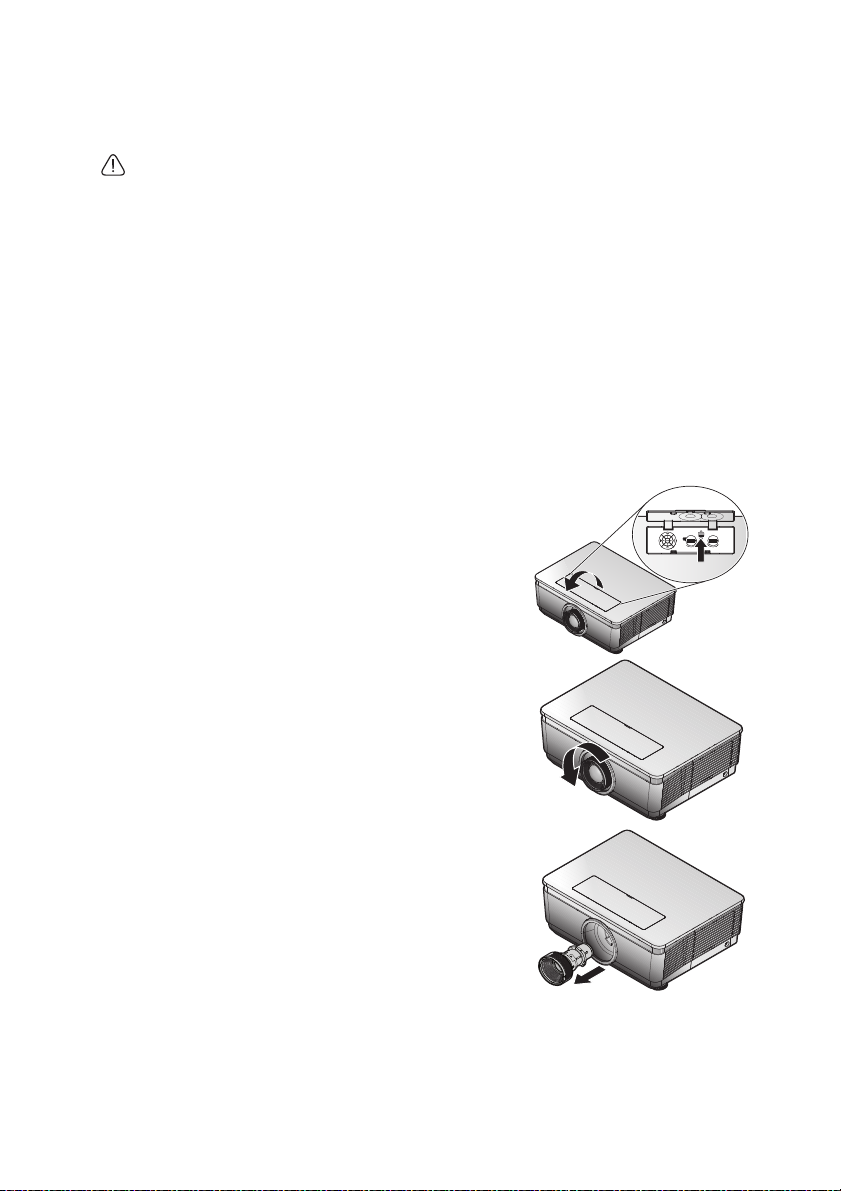
Установка или снятие дополнительного объектива
• Не встряхивайте и не давите чрезмерно на проектор или компоненты объектива, так
как они содержат высокоточные детали.
• Перед снятием или установкой объектива обязательно отключите проектор,
дождитесь остановки охлаждающих вентиляторов и нажмите основной
выключатель питания.
• Не касайтесь поверхности объектива при его снятии или установке.
• Не допускайте появления отпечатков пальцев, пыли ил
объектива. Не царапайте поверхность объектива.
• Кладите его на мягкую ткань на ровной поверхности во избежание царапин.
• Если вы снимаете объектив на хранение, надевайте крышку на проектор для защиты
от попадания пыли и грязи.
и жира на поверхности
Снятие имеющегося объектива с проектора
1. Откиньте верхнюю крышку.
2. Нажмите кнопку ОТСОЕДИНЕНИЕ
ОБЪЕКТИВА в положение разблокировки.
3. Возьмите объектив пальцами.
4. Начните вращать его против часовой
стрелки. Объектив будет отсоединен.
5. Медленно вытащите его.
Установка проектора 17
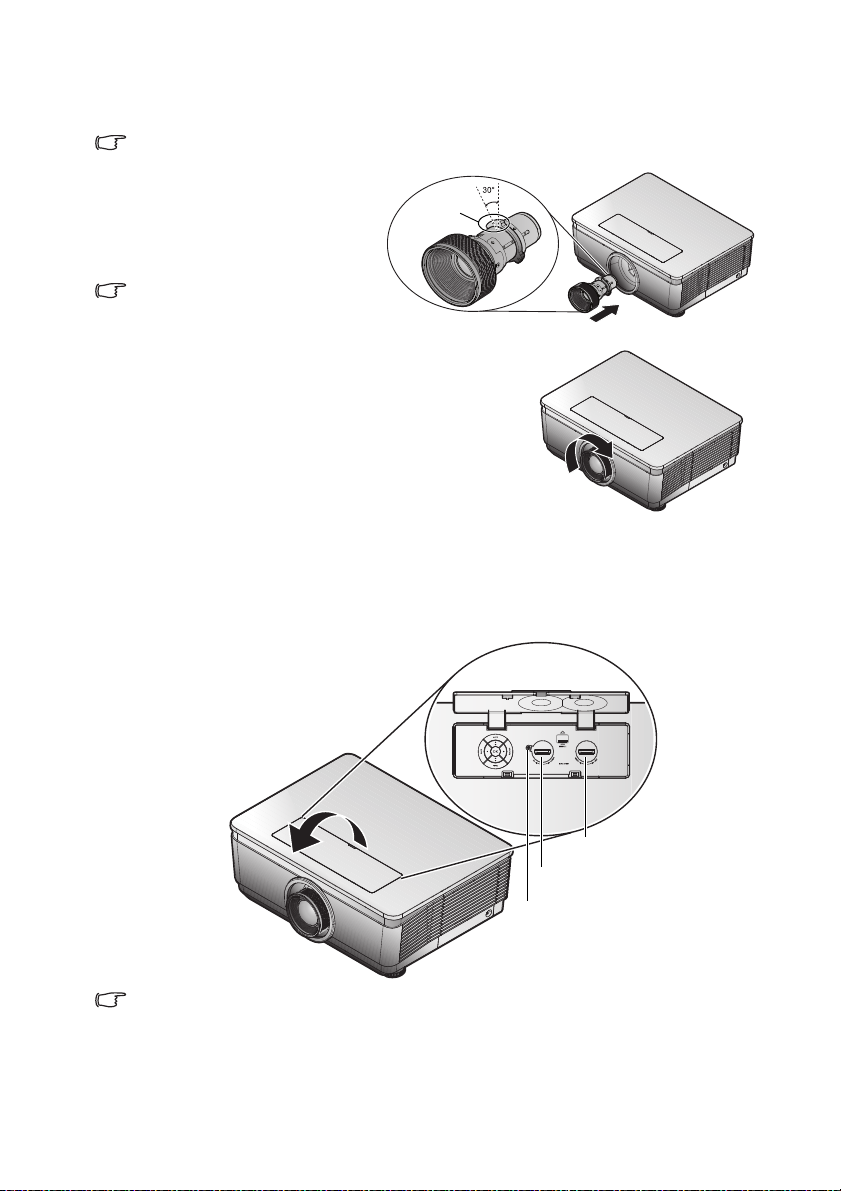
Установка нового объектива
Фланец
Рычажок горизонтального
смещения объектива
Рычажок вертикального
смещения объектива
Завинтите для фиксации
положения объектива
Снимите обе заглушки с объектива.
Перед первой установкой объектива необходимо снять пластиковую байонетную
крышку.
1. Совместите фланец
объектива и правильно
расположите его в
положении 11 часов, как
показано на
иллюстрации.
Фланец необходимо расположить
в положении 11 часов в
направлении, показанном на
иллюстрации.
2. Вращайте объектив по часовой стрелке,
пока он не встанет на место.
Регулировка положения проецируемого изображения с помощью смещения объектива
Рекомендуется ослаблять винт перед регулировкой смещения объектива и затягивать
его по окончании регулировки.
Функция смещения объектива может использоваться для регулировки
положения проецируемого изображения в горизонтальном или вертикальном
направлениях в пределах указанного ниже диапазона.
Установка проектора18
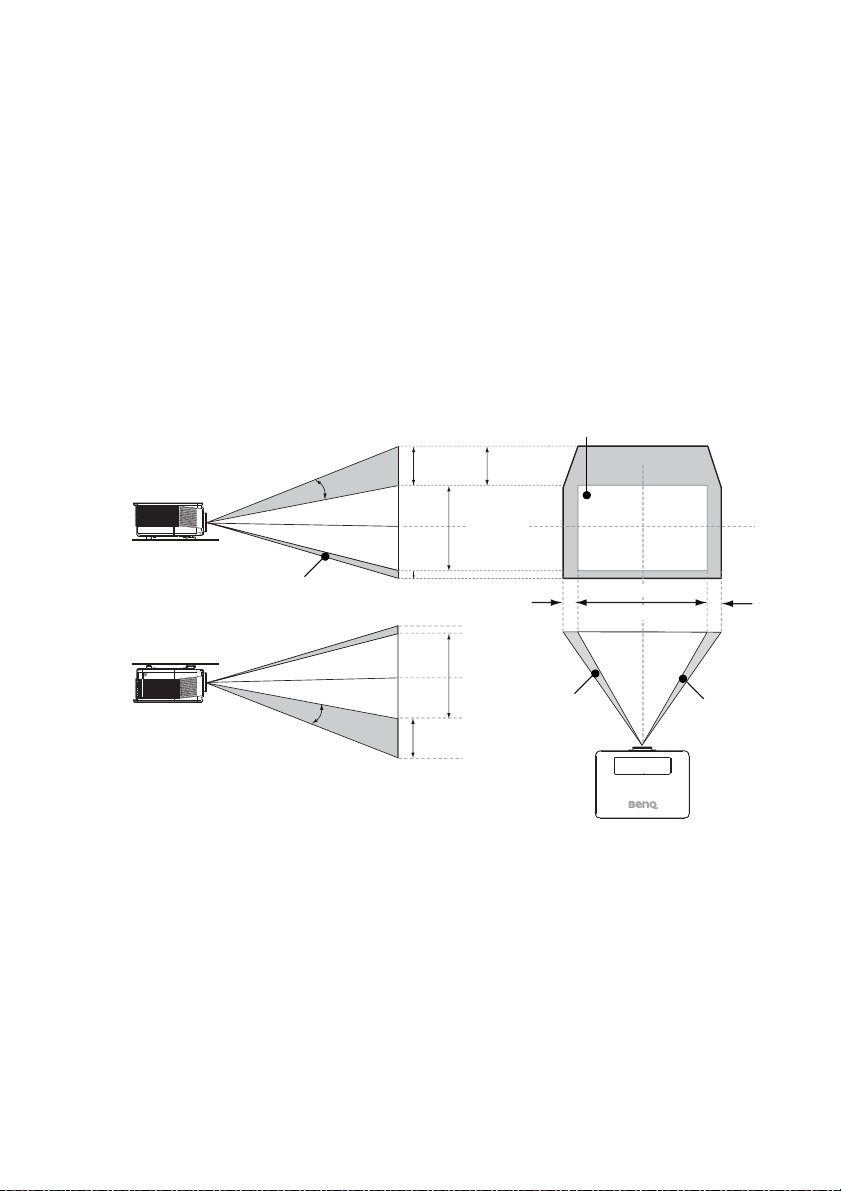
Вертикальная регулировка положения
Стол – фронтальная проекция
Потолок – фронтальная проекция
Вертикальное
смещение
Высота проецируемого
изображения
Не более 0,2V
Не более 0,6V
Не более
0,6V
Высота проецируемого
изображения
Вертикальное
смещение
Вертикальное
смещение
Нормальное положение проекции
Ширина проецируемого изображения
0,05Ш 0,05Ш
1V
1V
1Ш
Смещение влево
Смещение
вправо
изображения
Высота изображения по вертикали для режима 1080P может регулироваться в
пределах 60…–20% от положения смещения. Для уточнения обратитесь к
приведенной ниже схеме диапазона смещений объектива.
Горизонтальная регулировка положения изображения
При центральном расположении объектива горизонтальное положение
изображения можно регулировать влево или вправо максимум на 5% от
ширины изображения. Для уточнения обратитесь к приведенной ниже схеме
диапазона смещений объектива.
Схема диапазона смещений объектива
1080P
Установка проектора 19
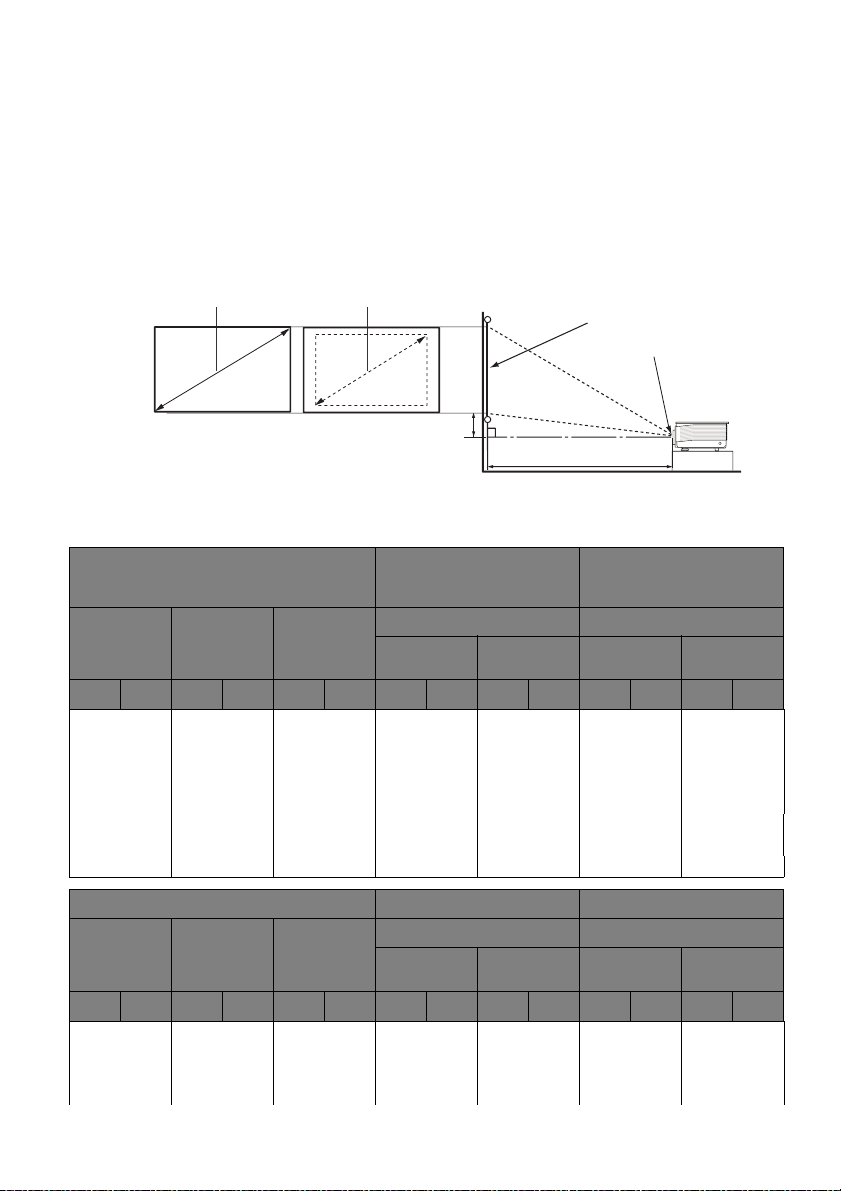
Выбор размера проецируемого
Проекционное расстояние
Центр объектива
Экран
Вертикальное
смещение
Макс. масштаб
Мин. масштаб
Ш
В
изображения
Размер проецируемого изображения определяется изменением расстояния от
объектива проектора до экрана, корректировкой масштаба и формата видео.
Размеры проецирования
Для расчета нужного положения центра объектива данного проектора см.
«Габаритные размеры» на стр. 65.
Соотношение сторон экрана — 16:9 и формат проецируемого изображения —
16:9.
Широкоугольный объектив с
Размер экрана
Диагональ Ширина Высота
дюймы м дюймы м дюймы м дюймы м дюймы м дюймы м дюймы м
80 2,03 70 1,77 39 1,00 77 1,95 91 2,30 107 2,73 135 3,42
100 2,54 87 2,21 49 1,25 96 2,44 113 2,88 134 3,41 168 4,27
120 3,05 105 2,66 59 1,49 115 2,92 136 3,45 161 4,09 202 5,13
150 3,81 131 3,32 74 1,87 144 3,65 170 4,32 201 5,11 252 6,41
200 5,08 174 4,43 98 2,49 192 4,87 227 5,76 268 6,82 336 8,55
300 7,62 261 6,64 147 3,74 288 7,31 340 8,63 - - - -
40010,163498,861964,98--------
50012,7043611,072466,23--------
переменным фокусным
расстоянием
Расстояние Расстояние
Широкий
формат
ТВ-формат
Широкий
формат
Стандартный
ТВ-формат
дюймы м дюймы м дюймы м дюймы м дюймы м дюймы м дюймы м
Размер экрана Полуузкоугольный объектив Дальнее увеличение
Расстояние Расстояние
Диагональ Ширина Высота
Широкий
формат
ТВ-формат
Широкий
формат
ТВ-формат
80 2,03 70 1,77 39 1,00 135 3,42 202 5,14 209 5,31 349 8,86
100 2,54 87 2,21 49 1,25 168 4,27 253 6,42 261 6,64 436 11,07
120 3,05 105 2,66 59 1,49 202 5,13 303 7,70 314 7,97 523 13,28
150 3,81 131 3,32 74 1,87 252 6,41 379 9,63 392 9,96 654 16,60
Установка проектора20
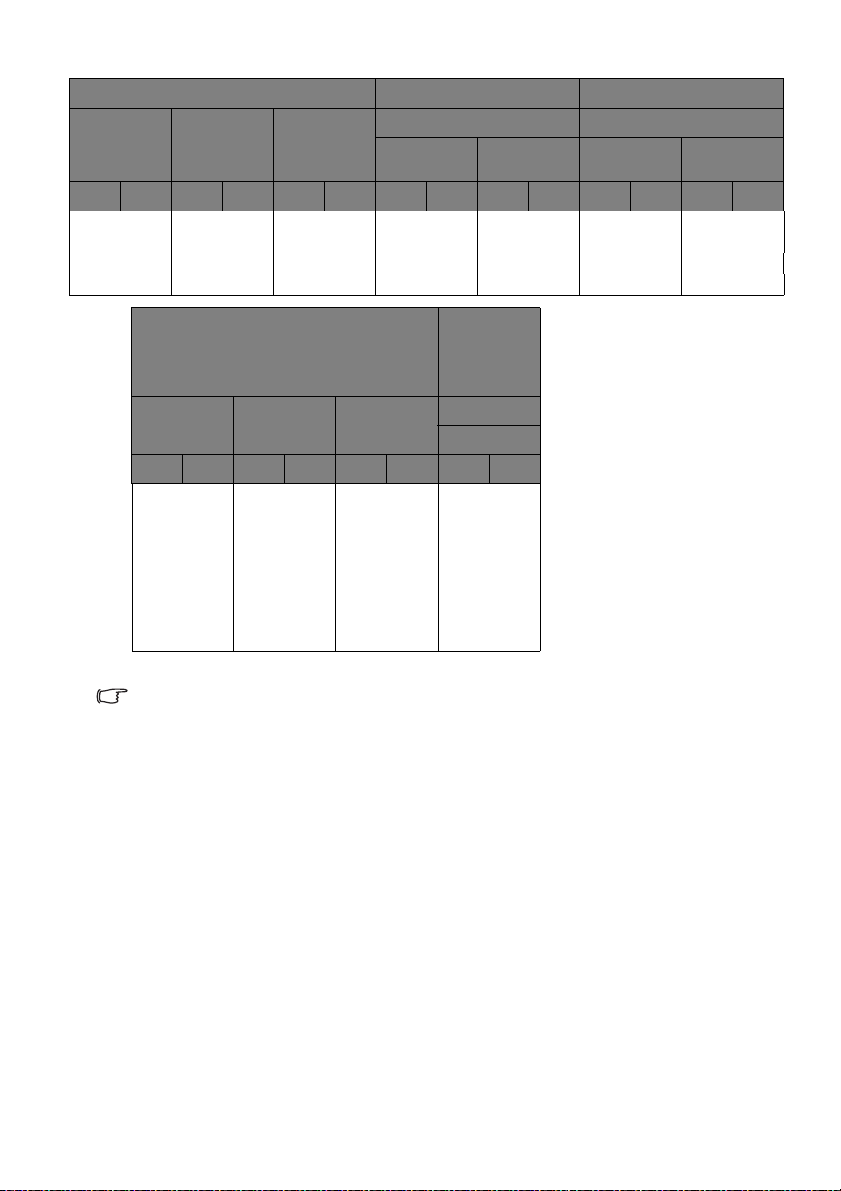
Размер экрана Полуузкоугольный объектив Дальнее увеличение
Расстояние Расстояние
Диагональ Ширина Высота
дюймы м дюймы м дюймы м дюймы м дюймы м дюймы м дюймы м
200 5,08 174 4,43 98 2,49 336 8,55 506 12,84 523 13,28 872 22,14
300 7,62 261 6,64 147 3,74 505 12,82 758 19,26 784 19,92 1307 33,21
400 10,16 349 8,86 196 4,98 673 17,09 1011 25,68 - - - -
50012,7043611,072466,23--------
Размер экрана
Диагональ Ширина Высота
дюймы м дюймы м дюймы м дюймы м
80 2,03 70 1,77 39 1,00 54 1,38
100 2,54 87 2,21 49 1,25 68 1,72
120 3,05 105 2,66 59 1,49 81 2,07
150 3,81 131 3,32 74 1,87 102 2,58
200 5,08 174 4,43 98 2,49 136 3,44
300 7,62 261 6,64 147 3,74 - -
400 10,16 349 8,86 196 4,98 - -
500 12,70 436 11,07 246 6,23 - -
Широкий
формат
Широкоугольн
ый объектив с
фиксированны
ТВ-формат
м фокусным
расстоянием
Расстояние
Апертура
Широкий
формат
ТВ-формат
В связи с различиями в применяемых оптических компонентах возможно отклонение
указанных значений в пределах 5%. В случае стационарной установки проектора BenQ
рекомендует до окончательной установки проектора физически измерить размер
проецируемого изображения и расстояние проектора после установки проектора на
место, чтобы внести поправку на оптические характеристики данного проектора. Это
позволит определить точное расположение проектора, яв
выбранного места установки.
ляющееся оптимальным для
Установка проектора 21
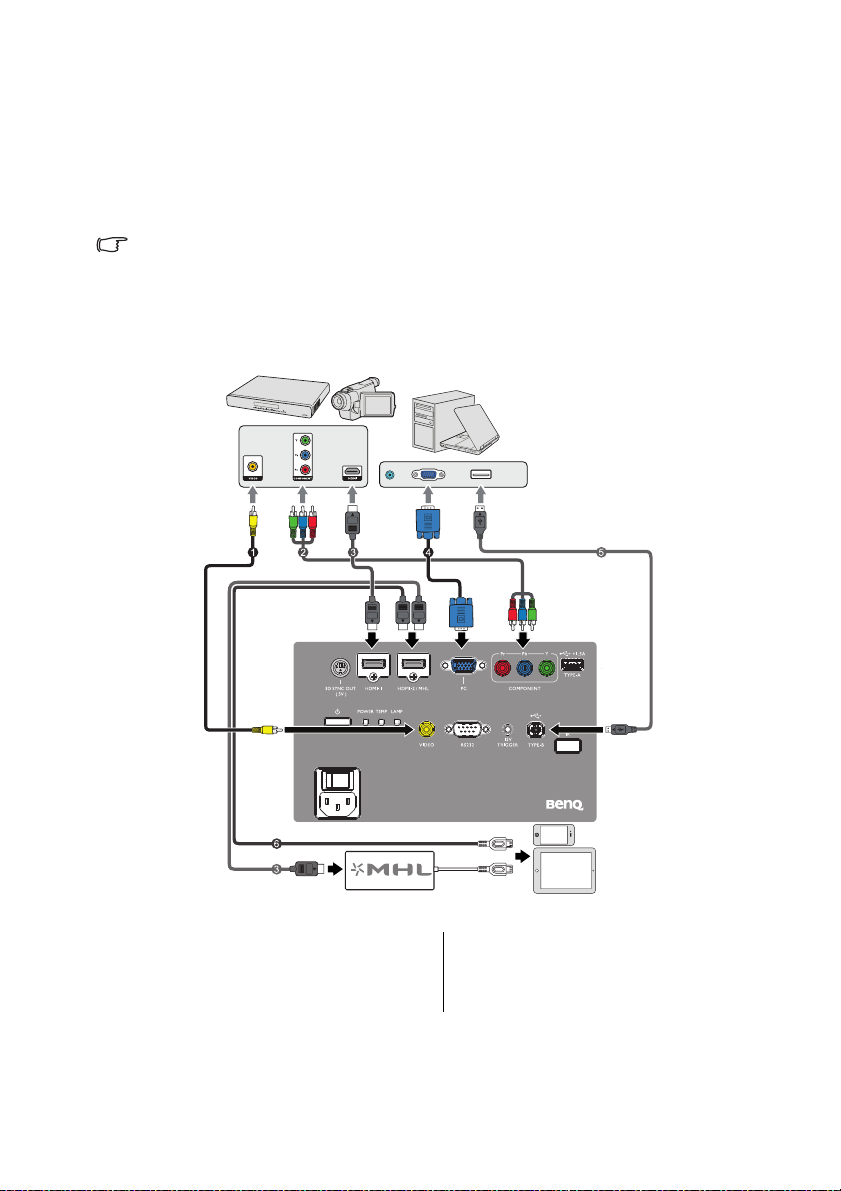
Подключение
Портативный или
настольный компьютер
А/В устройство
Смартфон или
планшетный ПК
При подключении источника сигнала к проектору обеспечьте следующее:
1. Перед выполнением любых подключений обязательно выключите все
оборудование.
2. Для каждого источника сигнала используйте соответствующий кабель.
3. Кабели должны быть плотно вставлены в разъемы.
• Некоторые из указанных ниже соединительных кабелей могут не входить в комплект
поставки данного проектора (см. «Комплектация» на стр. 8). Они доступны для
приобретения в магазинах электронных товаров.
• Указанное подключение представлено лишь для справки. Разъемы подключения с
задней стороны проектора могут различаться в зависимости от модели проектора.
1. Видеокабель
2. Компонентное видео Компонентный кабель
3. Кабель HDMI
* Для обновления микропрограммы
Подключение22
4. Кабель VGA
5. Кабель USB*
6. Кабель HDMI-Micro USB

HDMI подключение
А/В устройство
Кабель HDMI
Мультимедийный интерфейс высокого разрешения (HDMI) поддерживает
передачу несжатых видеоданных между совместимыми устройствами,
например тюнерами цифрового телевидения, проигрывателями DVD, Blu-ray
и дисплеями, по одному кабелю. Для подключения проектора к HDMIустройствам следует использовать кабель HDMI.
Подключение 23

Подключение смартфона
Кабель HDMI - Micro USB
Смартфон или
планшетный
ПК
Проектор может проецировать контент непосредственно со смартфона,
совместимого с MHL. С помощью кабеля HDMI - Micro USB или переходника
HDMI - Micro USB можно подключать к проектору смартфон и смотреть его
изображение на большом экране.
Некоторые смартфоны могут быть несовместимы с используемым кабелем. Для
получения более подробной информации обратитесь к производителю своего
смартфона.
Использование кабеля HDMI - Micro USB
1. Подсоедините один конец кабеля HDMI - Micro USB к гнезду входного
сигнала HDMI на проекторе.
2. Подсоедините другой конец кабеля HDMI - Micro USB к розетке
выходного сигнала Micro USB на смартфоне.
3. Переключитесь на источник входного сигнала HDMI/MHL.
Дополнительные сведения о переключении входного сигнала см. в
«Выбор входного сигнала» на стр. 38.
Подключение24

Использование переходника HDMI - Micro USB и
Кабель HDMI
Смартфон или
планшетный
ПК
кабеля HDMI
1. Подсоедините один конец кабеля HDMI к разъему входного сигнала
HDMI на проекторе.
2. Подсоедините другой конец кабеля HDMI к розетке входного сигнала
HDMI на переходнике.
3. Подсоедините другой конец переходника к розетке выходного сигнала
Micro USB на смартфоне.
4. Переключитесь на источник входного сигнала HDMI/MHL.
Дополнительные сведения о переключении входного сигнала см. в
«Выбор входного сигнала» на стр. 3
8.
Подключение 25

Подключение компонентного видеосигнала
А/В устройство
2. Компонентное видео Компонентный кабель
Подключение26

Видео подключение
1
А/В устройство
1. Видеокабель
Подключение 27

Подключение ПК
Портативный или
настольный компьютер
4. Кабель VGA 5. Кабель USB
Подключение28

Подключение источников видеосигнала
Проектор требуется подключать к источнику видеосигнала только одним из
способов; тем не менее все способы подключения обеспечивают различное
качество видеосигнала. Наиболее вероятно, что выбранный способ
подключения будет зависеть от наличия соответствующих разъемов как на
проекторе, так и на источнике видеосигнала (см. ниже):
Наименование
разъема
HDMI -1
HDMI-2/MHL
КОМПОНЕНТНЫЙ
ВИДЕО
Если выбранное видеоизображение не отображается после включения проектора и
выбора правильного источника видеосигнала, убедитесь в том, что устройствоисточник видеосигнала включено и работает исправно. Кроме того, проверьте
правильность подключения кабелей видеосигнала.
Вид
разъема
Ссылка на описание
• «HDMI подключение»
на стр. 23
• «Подключение
смартфона» на стр. 24
«Подключение
компонентного
видеосигнала» на стр. 26
«Видео подключение» на
стр. 27
Качество
картинки
самое лучшее
улучшенное
Обычный
Подключение 29

Порядок работы
Включение проектора
1. Подсоедините шнур питания к проектору и
вставьте вилку в розетку. Включите
выключатель розетки (при его наличии).
Убедитесь, что при включении питания
индикатор Индикатор питания на
проекторе горит оранжевым светом.
Во избежание возможной опасности (поражение
электрическим током, возгорание и т.п.) используйте с
устройством только оригинальные принадлежности
(например сетевой кабель).
2. Включите проектор, нажав кнопку POWER на проекторе или кнопку
на пульте ДУ.. Индикатор Индикатор питания мигает зеленым, а
затем горит ровным зеленым светом, пока питание проектора включено.
При разогреве начинает работу вентилятор, и на экране появляется
заставка. Проектор не отвечает на последующие команды во время
разогрева.
При необходимости поверните регулятор фок
четкости изображения.
Если проектор еще слишком горячий после предыдущего использования, в течение
приблизительно 90 секунд перед включением лампы будет работать охлаждающий
вентилятор.
3. При первом включении проектора, а также после выполнения функции
«Сброс всех настроек» откроется мастер установки, помогающий
настроить проектор. Если вы уже сделали это, пропустите этот шаг и
перейдите к шагу 5.
• Для перехода по пунктам меню используйте кнопки со стрелками (▲/
▼/◄/►) на проекторе или на пульте дистанционного управления.
• Дл
я подтверждения выбранного пункта меню нажимайте кнопку ОК.
Показанные ниже снимки экранов мастера установки предназначены только для
примера и могут отличаться от своего фактического изображения.
уса для регулировки
i. Определите Полож.
проектора.
Дополнительные сведения о
положении проектора см. в
«Выбор места расположения» на
стр. 16.
Порядок работы30

ii. Выберите Язык экранного
меню.
iii. Укажите значение параметра
«Коррекция вертикальных
трапецеидальных
искажений».
Удер ж и вайте нажатой
2 секунды кнопку «BACK»
(Назад), чтобы сбросить
коррекцию трапецеидальных
искажений.
iv. Определите Авт. ист-к.
Начальная настройка проведена.
4. При получении запроса на ввод пароля введите шестизначный пароль с
помощью кнопок со стрелками. Подробнее см. в разделе «Применение
функции защиты паролем» на стр. 35.
5. Включите все подключенное оборудование.
6. Проектор начинает поиск входных сигналов. Текущий сканируемый
входной сигнал отображается в левом верхнем углу экрана. Пока
проектор не обнаружит де
йствительный входной сигнал, на экране
отображается сообщение процедуры поиска: 'Нет сигнала'.
Выбор источника входного сигнала производится также нажатием кнопки
Источник на проекторе или пульте ДУ. Подробнее см. в разделе «Выбор
входного сигнала» на стр. 38.
Если частота и разрешение входного сигнала выходят за пределы поддерживаемого
проектором диапазона, на пустом экране появляется сообщение'Вне диапазона' .
Выберите входной сигнал, совместимый с разрешением проектора, либо задайте для
него более низкое качество сигнала. Подробнее см. в разделе «Таблица синхронизации»
на стр. 66.
Порядок работы 31

Настройка проецируемого изображения
1 1
Настройка угла проецирования
Проектор оснащен двумя передними регулировочными ножками. С помощью
этих ножек осуществляется регулировка линии проецирования по высоте и
углу. Для регулировки проектора:
1. Вращайте переднюю регулировочную
ножку, пока изображение не займет
нужное положение.
2. Используйте их для точной регулировки
горизонтального угла проецирования.
Чтобы убрать ножку. Заверните
регулировочную ножку в обратном
направлении.
Если проектор ус
проектора не перпендикулярны друг другу, проецируемое изображение
принимает трапециевидную форму. Для устранения этого искажения см.
раздел «Коррекция трапецеидального искажения» на стр. 33.
Не смотрите в объектив, когда лампа включена. Яркий свет лампы может повредить
глаза.
Автоматическая настройка изображения
В некоторых случаях может возникнуть необходимость оптимизации качества
изображения. Для этого нажмите Авто на проекторе. В течение 3 секунд
встроенная функция интеллектуальной автоматической настройки выполнит
перенастройку частоты и фазы синхронизации для обеспечения наилучшего
качества изображения.
В верхней левой части экрана в течение 3 секунд будут показаны сведения о
текущем источнике сигнала.
• При выполнении функции Авто экран остается пустым.
• Эта функция доступна только при выборе в качестве источника сигнала ПК
(аналогового RGB-сигнала).
тановлен на наклонной поверхности или если экран и луч
Порядок работы32

Точная настройка размера и резкости
Нажмите /▼.Нажмите /▲.
изображения
1. Отрегулируйте размер проецируемого
изображения с помощью кольца ZOOM.
2. Затем сфокусируйте изображение
регулятором FOCUS.
Коррекция трапецеидального искажения
Трапецеидальность выражается в заметном увеличении ширины верхней или
нижней части проецируемого изображения. Это происходит тогда, когда
проектор не перпендикулярен экрану.
• С помощью кнопок проектора
Кнопкой или на проекторе или
KEYSTONE на пульте ДУ откройте
страницу коррекции трапецеидального
искажения. Кнопкой откорректируйте
трапецеидальное искажение в верхней
части изображения. Кнопкой
откорректируйте трапецеидальное
искажение в
нижней части изображения.
Порядок работы 33

Порядок работы с меню
Текущий
входной
Значок главного
меню
Главное
меню
Подменю
Для возврата на
предыдущую
страницу или
для выхода
нажмите кнопку
BACK.
Состояние
Экранное меню содержит все функции меню.
Структура экранного меню приведена выше только для примера и может отличаться от
фактического меню в зависимости от используемой модели проектора.
Чтобы войти в экранное меню, нажмите кнопку МЕНЮ на проекторе или
пульте дистанционного управления. В нем содержатся следующие главные
меню. Дополнительные сведения можно получить из ссылок, расположенных
ниже после пунктов меню.
1. Меню Изображение (см. «Меню «Изображение»» на стр. 39)
2. Меню Показать (см. «Меню «Показать»» на стр. 45)
3. Меню Настройки
Основные меню» на стр. 47)
4. Меню Настр. системы: Дополнительное
(см. «НАСТРОЙКИ СИСТЕМЫ: Дополнит.» на стр. 48)
5. Меню Информация (см. «Меню «Информация»» на стр. 50)
Доступные пункты меню могут различаться в зависимости от подключенных
видеосигналов или определенных настроек. Недоступные пункты меню
станут серыми.
• Для перехода
►) на проекторе или на пульте дистанционного управления.
• Для подтверждения выбранного пункта меню нажимайте кнопку OK.
системы: Основные (см. «НАСТРОЙКИ СИСТЕМЫ:
по пунктам меню используйте кнопки со стрелками (▲/▼/◄/
Порядок работы34

Защита проектора
Использование защитного кабельного замка
Проектор следует установить в надежном месте для предотвращения его
кражи. В противном случае следует приобрести замок, например замок
Kensington, чтобы защитить проектор. Разъем замка Kensington расположен
на левой стороне проектора. Подробнее см. в разделе «Разъем для замка
Kensington (защита от кражи)» на стр. 10.
Защитный кабельный замок Kensington обычно состоит из ключа (ключей) и
замка. Сведения по эксплуатации замка см. в соответствующей документации
к замку.
Применение функции защиты паролем
В целях защиты доступа и предотвращения несанкционированного
использования в проекторе предусмотрена функция установки пароля.
Пароль можно установить с помощью экранного меню. О работе с экранным
меню см. «Порядок работы с меню» на стр. 34.
Если вы намерены использовать функцию блокировки при включении, то следует
предпринять меры по сохранению пароля. При необходимости распечатайте данное
руководство, запишите в нем используемый пароль и положите руководство в надежное
место, чтобы обращаться к нему в будущем.
Установка пароля
После установки пароля включение проектора производится только после ввода
правильного пароля.
1. Откройте экранное меню и перейдите в меню НАСТРОЙКИ СИСТЕМЫ:
Дополнит. > Пароль. Нажмите OK. На экран выводится страница
Пароль.
2. Выделите Блокировка при включении и выберите Вкл., используя
кнопки ◄/►.
3. Как показано на рисунке справа, четыре
кнопки со стрелками (▲/▼/◄/►)
соответствуют 4 цифрам (1, 2, 3, 4). В
зависимости от пароля,
установить, нажимайте кнопки со
стрелками, чтобы ввести шесть цифр
пароля.
4. Повторно введите новый пароль для его
подтверждения.
После установки пароля снова
открывается страница Пароль экранного
меню.
5. Чтобы активировать функцию «Блокировка при включении», кнопками
▲/▼ выберите пункт «Блокировка при включении» и при помощи
кнопок ◄/► выберите значение
Во время ввода символы отображаются на экране в виде звездочек. Запишите
выбранный пароль в этом месте руководства до ввода или сразу после ввода пароля на
тот случай, если вы его вдруг забудете.
Пароль: __ __ __ __ __ __
Храните данное руководство в надежном месте.
6. Чтобы выйти из системы экранного меню, нажмите BACK.
который желаете
«Вкл.».
Порядок работы 35

Если вы забыли пароль
Если включена функция защиты паролем, при
каждом включении проектора появляется
запрос на ввод шестизначного пароля. Если
введен неверный пароль, на экран на три
секунды выводится сообщение об ошибке
пароля (как показано справа), затем
появляется сообщение ‘ВВЕДИТЕ ПАРОЛЬ’. Можно повторить попытку,
указав другой шестизначный пароль, или, если вы не записали пароль
данном руководстве и не помните его, можно воспользоваться процедурой
восстановления пароля. Дополнительные сведения см. в разделе «Начало
процедуры восстановления пароля» на стр. 36.
При вводе неверного пароля 5 раз подряд проектор через некоторое время
автоматически выключится.
в
Начало процедуры восстановления пароля
1. В течение 3 секунд удерживайте нажатой
кнопку Авто на проекторе. На экране
проектора появится закодированное число.
2. Запишите это число и выключите проектор.
3. Для раскодирования этого числа обратитесь
в ближайший сервисный центр BenQ. Для
подтверждения права владения проектором
может потребоваться предоставление
документа о его покупке.
Порядок работы36

Изменение пароля
1. Откройте экранное меню и перейдите в меню НАСТРОЙКИ СИСТЕМЫ:
Дополнит. > Пароль > Изменить пароль.
2. Нажмите OK. Появится сообщение 'ВВЕДИТЕ ТЕКУЩИЙ ПАРОЛЬ'.
3. Введите старый пароль.
• При правильном воде пароля отобразится сообщение: 'ВВЕДИТЕ
НОВЫЙ ПАРОЛЬ'.
• Если пароль указан неправильно, в течение трех секунд будет
отображаться сообщение об ошибке ввода пароля
, а затем появится
сообщение 'Введите текущий пароль', после чего вы сможете
повторить попытку. Для отмены изменений или ввода другого пароля
нажмите кнопку BACK.
4. Введите новый пароль.
Во время ввода символы отображаются на экране в виде звездочек. Запишите
выбранный пароль в этом месте руководства до ввода или сразу после ввода пароля на
тот случай, если вы его вдруг забудете.
Пароль: __ __ __ __ __ __
Храните данное руководство в надежном месте.
5. Повторно введите новый пароль для его подтверждения.
6. Для проектора был успешно установлен новый пароль. Не забудьте
ввести новый пароль в следующий раз при запуске проектора.
7. Чтобы выйти из системы экранного меню, нажмите BACK.
Отключение функции защиты паролем
Для отключения защиты паролем откройте экранное меню и вернитесь в
меню НАСТРОЙКИ СИСТЕМЫ: Дополнит. > Пароль > Блокировка при
включении. Выберите Выкл., используя кнопки ◄/►. Появится сообщение
'ВВЕДИТЕ ПАРОЛЬ'. Введите текущий пароль.
i. Если пароль правильный, снова открывается страница Пароль
экранного меню, и в строке Блокировка при включении
отображается Выкл
не потребуется вводить пароль.
ii. Если пароль указан неверно, в течение трех секунд отображается
сообщение об ошибке ввода пароля, а затем на экран выводится
сообщение 'ВВЕДИТЕ ПАРОЛЬ', после чего можно повторить
попытку. Для отмены изменений или ввода другого пароля нажмите
кнопку BACK.
Несмотря на то, что функция защиты паролем отключена, необходимо сохранить старый
пароль на тот случай, если понадобится снова включить ее – при этом потребуется
указать старый пароль.
.. В следующий раз при включении проектора вам
Порядок работы 37

Выбор входного сигнала
Проектор можно одновременно подключать к нескольким устройствам. Тем не
менее одновременно возможно воспроизведение полноэкранного
изображения только от одного источника.
Если необходимо, чтобы проектор всегда автоматически выполнял поиск
сигналов:
• В экранном меню перейдите в Настройки системы: Основные меню и
включите Авт. ист-к. (см. «Авт. ист-к» на стр. 47)
Можно
также выбирать доступные входные сигналы
вручную.
1. Нажмите на кнопку Источник на проекторе или
нажмите источник входного сигнала прямо на
пульте ДУ. Отобразится строка выбора источника.
2. Кнопками ▲/▼ выберите нужный сигнал и
нажмите OK.
После его обнаружения на экране на несколько
секунд появится информация о выбранном
источнике. Если к проектору
устройства, повторите шаги 1-2 для поиска
другого сигнала.
• Уровень яркости проецируемого изображения при переключении изменяется в
соответствии с выбранным источником видеосигнала. Презентации данных и
графики в режиме "ПК", использующие статичные изображения, обычно ярче, чем
изображения в режиме "Видео", когда используются главным образом движущихся
изображения (фильмы).
• Собственное разрешение дисплея проектора соответствует формату 16:9. Для
получения лучшего качества изображения необходимо выбрать
входной сигнал, соответствующий данному разрешению. Масштаб для других
разрешений будет изменяться проектором в зависимости от настройки формата, что
может привести к некоторому искажению или снижению четкости изображения.
Подробнее см. в разделе «Формат» на стр. 45.
Кроме того, можно переименовать источник сигнала:
1. Нажмите на кнопку MENU, а затем с помощью кнопок ◄/► выберите
меню НАСТРОЙКИ СИСТЕМЫ: Базовый.
2. Нажмите кнопку ▼, чтобы выделить Переим.источ., затем нажмите OK.
На экран выводится страница Переименовать источник .
3. Используя кнопки ▲/▼/◄/►, выберите нужный символ и нажмите
подключены разные
и использовать
OK.
Порядок работы38

Меню «Изображение»
Подменю Функции и описания
Выберите предварительно установленный режим изображения,
подходящий для ваших рабочих условий окружающей среды и тип
изображения входного сигнала.
Ниже перечислены режимы изображения:
• Ярко: Максимальная яркость проецируемого изображения. Данный
режим удобен, если требуется повышенная яркость изображения,
например при работе с проектором в хорошо освещенном помещении.
• Насыщенный: высокая насыщенность цветов, высокая ре
повышенная яркость. Яркий режим идеально подходит для просмотра
фильмов в частично освещенной гостиной.
• THX: этот режим соответствует принятому во всем мире стандарту
ТВВЧ благодаря точной цветопередаче и высокой контрастности
самых темных областей. Режим «THX» подходит для просмотра
Режим
изображения
Упр. польз.
реж.
фильмов в полностью темном помещении, как в кинотеатре. Для
достижения кинематографической цветопередачи по стан
709 и наилучшего качества изображения в этом режиме рекомендуется
выключить или закрыть все возможные источники света кроме
проектора (то есть, лампы, экран компьютера, окна) и использовать
источник видеосигнала формата 1080p, например диск Blu-ray.
• Игра. Подходит для воспроизведения видеоигр в яркой жилой комнате.
• 3D: Оптимально подходит для передачи эффектов 3D при про
3D фильмов.
Этот режим доступен только при включении функции 3D.
• Пользов. 1/Пользов. 2. Вызов пользовательских настроек. О том, как
войти в ИЗОБРАЖЕНИЕ экранное меню см. описание для "Упр. польз.
реж.".
Эта функция доступна с пульта дистанционного управления.
Эти функции доступны только в том случае, когда режим изображения
установлен как "Пользовательский 1" или "Пользовательский 2".
• Загр. Настройки из
Позволяет вручную настроить предустановленный режим изображения и
сделать его доступным в списке режимов.
1. Перейдите в меню ИЗОБРАЖЕНИЕ > Режим изображения, выберите
Пользовательский 1 или Пользовательский 2.
2. Нажмите кнопку ▼, чтобы выбрать Упр. польз. реж..
3. В окне Упр. польз. реж. выберите Загр. Настройки из и нажмите OK.
4. Кнопкой ▼ в
5. После этого нажмите OK и BACK, чтобы вернуться в меню
ИЗОБРАЖЕНИЕ.
6. Нажмите кнопку ▼, чтобы выбрать другие подменю, в которых
необходимо сделать изменения, установите нужные значения с
помощью кнопок ◄/►. Эти регулировки будут определять выбранный
пользовательский режим.
• Переим.поль.реж.
Переименование пользовательских ре
(Пользовательский 1 или Пользовательский 2).
1. Перейдите в меню ИЗОБРАЖЕНИЕ > Режим изображения, выберите
Пользовательский 1 или Пользовательский 2.
2. Нажмите кнопку ▼, чтобы выбрать Упр. польз. реж..
3. В окне Упр. польз. реж. выберите Переим.поль.реж. и нажмите OK.
4. В окне Переим.поль.реж. с помощью кнопок ▲/▼/◄/► выб
нужные символы для выбранного режима.
5. После этого нажмите OK и BACK, чтобы выйти.
ыберите наиболее подходящий режим отображения.
зкость и
дарту REC.
смотре
жимов изображения
ерите
Порядок работы 39

Подменю Функции и описания
070503
0503
70
2174
Регулировка яркости изображения. Отрегулируйте данную настройку так,
чтобы темная область изображения была черного цвета и чтобы были
видны детали в этой области.
Яркость
Эта функция доступна с пульта дистанционного управления.
Регулировка контрастности между темной и светлой частями
изображения. После изменения значения Яркость, измените
Контрастность, чтобы установить максимальный уровень белого.
Контрастность
Эта функция доступна с пульта дистанционного управления.
Регулирование уровня насыщенности цвета – количества каждого цвета в
видеоизображении. Более низкие настройки понижают насыщенность
Цвет
Тон
Резкость
цвета; установка в минимальное значение делает изображение черным
или белым.
При установке слишком высокого значения цвета в изображении будут
слишком яркими, а изображение – нереалистичным.
Настройка красного и зеленого цветового оттенка изображения.
Чем выше значение, тем больше к
значение, тем больше зеленого цвета в изображении.
Регулировка резкости изображения.
Эта функция доступна с пульта дистанционного управления.
Чем больше значение, тем ярче
изображение; чем меньше значение, тем
темнее изображение.
Чем больше значение, тем больше
контрастность.
расного цвета в изображении. Чем ниже
Чем больше значение, тем выше
резкость изображения. Чем меньше
значение, тем ниже уровень резкости
изображения.
Порядок работы40

Подменю Функции и описания
Высокая яркость
Низкая контрастность
Низкая яркость
Высокая контрастность
• Выбор гаммы
Гамма выражается отношением между источником сигнала и яркостью
изображения.
• 1,6/1,8/2,0/BenQ: Выберите нужные значения.
• 2,1/2,2:Увел ичение средней яркости изображения. Подходит для
хорошо освещенных помещений, переговорной комнаты или
гостиной.
• 2,3/2,4:Подходит для просмотра фильмов в темном помещении.
• 2,5/2,6/2,8:Подходит для просмотра фильмов, изобилующих темными
сценами.
• Температура цвета
Позволяет вручную регулировать пре
температуры цвета:
1. Нажмите кнопку OK, чтобы вызвать меню «Температура цвета».
2. При помощи кнопок ▲/▼ выделите параметр, который требуется
изменить, и отрегулируйте значения кнопками ◄/►.
Дополнит...
• Предустановка: Набор параметров настройки температуры цвета*
зависит от выбранного типа подключенного входного сигнала.
• Норм.: цвета с нормальным уровнем белого.
лодн.: увеличивает количество синего в белом цвете.
• Хо
• Без коррекции: исходная цветовая температуры лампы и
повышенная яркость. Данную настройку следует использовать,
если требуется повышенная яркость изображения, например
при проецировании изображений в хорошо освещенном
помещении.
• Теплый: увеличивает количество красного в белом цвете.
*Информация о цветовой температуре:
Для различных целей "бе
Один из распространенных методов представления белого цвета
известен как "цветовая температура". Белый цвет с низкой
цветовой температурой выглядит красновато-белым. Белый цвет с
высокой цветовой температурой выглядит синевато-белым.
• Усиление красного/Усиление зеленого/Усиление синего:
Настройка уровней контрастности красного, зеленого и синего.
• Смещение красного/Смещение зе
Настройка уровней яркости красного, зеленого и синего.
3. После этого нажмите OK и BACK, чтобы выйти.
Эта функция доступна с пульта дистанционного управления.
допределенные режимы
лыми" могут считаться разные оттенки.
леного/Смещение синего:
Порядок работы 41

Подменю Функции и описания
Красный
Желтый
Зеленый
Бирюзовый
Бирюзовый
Синий
• Управление цветом
В большинстве случаев управление цветом не требуется, например в
классе, переговорной комнате или гостиной, где свет не выключается, или
там, где через окно проникает дневной свет.
Функция управления цветом может понадобиться только в случае
постоянной установки с регулируемым уровнем освещения, например в
помещении для заседаний, в лекционных залах ил
домашних кинотеатров. Функция управления цветом обеспечивает
возможность тонкой регулировки для более точного воспроизведения
цвета.
Правильная настройка цвета может быть обеспечена только в условиях
регулируемого освещения. Для этого понадобится колориметр
(измеритель цветового излучения) и комплект подходящих изображений
для оценки воспроизведения цвета. Эти инструменты не входят в
комплект поставки проек
получить необходимые рекомендации или даже воспользоваться услугами
специалиста по настройке.
Функция управления цветом обеспечивает возможность настройки шести
диапазонов цветов (RGBCMY). При выборе каждого цвета можно отдельно
отрегулировать его диапазон и насыщенность в соответствии со своими
предпочтениями.
1. Кнопкой OK откройте страницу Управление цветом.
2. Выделите Основной цвет и кн
► выберите цвет из: Кр., Зел., синий,
голубой, пурпурный и Желт..
3. Кнопкой ▼ выберите Оттенок, затем
кнопками ◄/► выберите диапазон. При
увеличении диапазона в него добавляются
цвета, включающие большую пропорцию
двух соседних цветов. Чтобы получить
представление о том, как цвета
соотносятся друг с другом, см. ри
справа.
Например, при выборе красного цвета и
установке его диапазона на 0 на проецируемом изображении будет
выбран только чистый красный. При увеличении диапазона в него
будет также включен красный с оттенками желтого и с оттенками
пурпурного.
4. Кнопкой ▼ выберите параметр Насыщенность, затем кнопками ◄/►
отрегулируйте его значение. При выпо
сразу же видны на изображении.
Например, при выборе красного цвета и установке его значения на 0
это изменение затронет только чистый красный цвет.
5. Кнопкой ▼ выберите параметр Усиление, затем кнопками ◄/►
отрегулируйте его значение. Это изменение затронет уровень
контрастности выбранного основного цвета. При выполнении
настройки изменения сразу же видн
6. Повторите шаги 2-5 для регулировки других цветов.
7. Убедитесь в том, что вы внесли все необходимые изменения.
8. Нажмите OK и BACK, чтобы выйти и сохранить настройки.
Дополнит...
и при использовании
тора, но у поставщика проектора вместе можно
опками ◄/
сунок
лнении настройки изменения
ы на изображении.
Порядок работы42

Подменю Функции и описания
• CinemaMaster
• Color Enhancer
Эта функция повышает насыщенность цветов, улучшая
изображения.
Чем выше значение, тем более насыщенным выглядит
изображение.
Чем ниже значение, тем менее насыщенным выглядит
изображение.
• Телесный тон: Эта настройка позволяет значительно повысить
насыщенность изображения.
• Улучшение пикселей: Эта функция определяет отличие цветов
объектов от фона, чтобы повысить четкость краев и
текстуру поверхностей.
Чем выше значение, тем более резким выглядит изображение.
Чем ниже значение, тем менее резким выглядит изображение.
• DCTI: режим цифрового улучшения градиентов цветов (Digital Color
Transient Improvement) позволяет уменьшить размытие цветов в
изображении.
• DLTI: режим цифрового улучшения градиентов яркости (Digital
Level Transient Improvement) позволяет повысить детализацию
Дополнит...
Brilliant Color
изображения.
• Motion Enhancer: Эта функция анализирует перемещение
объектов от
для более плавного отображения фильмов.
• Подавление шума
снижает уровень электрических шумов на изображении, вызываемых
различными проигрывателями. Чем выше значение, тем меньше шумов.
• Динамическая диафрагма
изменение уровня черного цвета в проецируемом изображении с целью
повышения коэффициента контрастности.
1. Данная функция не действует в режиме 3D.
2. Если
3. При выборе режима SmartEco будет автоматически отключен режим
4. Динамическая диафрагма работает, только если режим Изображение =
• Режим Кино
Данная функция помогает улучшить качество изображения при
проецировании композитного сигнала с DVD на основе пленки или диска
Blu-ray. При выборе Выкл. функция отключается.
Данная функция использует новый алгоритм обработки цвета и улучшения
на уровне системы для повышения яркости, одновременно обеспечивая
получение более ярких и реалистичных цветов. Она позволяет увеличить
яркость для полутонов более чем 50%, обеспечивая, таким образом,
более реалистичное воспроизведение цвета. Для получения изображения
такого качества выберите Вкл.. Если нет, выберите Выкл..
включен режим «Динамическая диафрагма», мощность лампы не
регулируется.
«Динамическая диафрагма», и соответствующий пункт будет затенен в
экранном меню. В этом случае на экране отобразится сообщение.
Яркий режим и Источник = VGA/ HDMI. В другом режиме динамическая
диафрагма отключена
кадра к кадру и добавляет интерполированные кадры
улучшить
.
Порядок работы 43

Подменю Функции и описания
Настройка оттенков серого изображения: 0 IRE или 7,5 IRE.
Размах полутонового видеосигнала измеряется в единицах IRE. В
некоторых регионах, где применяется телевизионная система NTSC,
Уровень
черного
Лампа
Сброс тек.
режима изобр.
диапазон полутонов составляет от 7,5 IRE (черный цвет) до 100 IRE
(белый цвет). А в регионах, где используется аппаратура стандарта PAL и
японский стандарт NTSC, диапазон полутонов составляет от 0 IRE
(черный цвет) до 100 IRE (белый цвет). Рекомендуется выяснить,
используется ли ис
соответствующую настройку.
Устано вка мощности лампы проектора в следующие режимы.
• Норм.: Установк а максимальной яркости лампы.
• Экономичный: Снижение шума системы и энергопотребления на 30%.
• SmartEco. Снижение шума системы и энергопотребления лампы до
70%.
При выборе Экономичного или SmartEco режима уменьшается
мощность светового потока и сни
изображения.
Подробнее см. в разделе «Настройка мощности лампы» на стр. 56.
Все изменения, которые внесены в выбранном режиме изображения
(в том числе предустановленных режимах, Пользов. 1 и Пользов. 2)
устанавливаются в заводские предустановленные значения.
1. Нажмите OK. Отобразится запрос подтверждения.
2. С помощью кнопок ◄/► вы
восстановлены предустановленные на заводе настройки режима
изображения.
3. Для сброса других режимов изображения повторите шаги 1 и 2.
точник сигнала режим 0 IRE или 7,5 IRE, и выбрать
жается яркость проецируемого
берите Сброс и нажмите OK. Будут
Порядок работы44

Меню «Показать»
15:9 ИЗОБРАЖЕНИЕ
16:9 ИЗОБРАЖЕНИЕ
4:3 ИЗОБРАЖЕНИЕ
Подменю Функции и описания
Собственное разрешение дисплея проектора соответствует формату
16:9. Эту функцию можно использовать для отображения проецируемого
изображения в различном формате.
На рисунках ниже черные участки обозначают неактивные области, а
белые участки – активные.
• Авто
• 4:3
Масштабирование изображения для
соответствия исходного разрешения
проектора по горизонтали или вертикали. Эта
функция делает экран более удобным в
использовании и поддерживает формат
изображения.
Масштабирование изображения таким
образом, что оно отображается по центру
экрана с соотношением сторон 4:3.
Формат
Положение
изображения
Настройка
нераб.обл
• 16:9
Масштабирование изображения таким
образом, что оно отображается по центру
экрана с соотношением сторон 16:9.
р.
• Ши
Изображение растягивается по горизонтали,
чтобы заполнить ширину экрана. При этом
высота изображение не изменяется.
• Анаморфное 2.35:1: изображение растягивается по вертикали с
целью его приведения к формату анаморфотного объектива.
Сохраняется исходное разрешение по горизонтали, а по вертикали
изображение растягивается в 1,321875 раза по сравнению с
исходным.
• Анаморфное 16:9: изображение сжимается по г
оризонтали с целью
его приведения к формату анаморфотного объектива.Сохраняется
исходное разрешение по вертикали, а по вертикали изображение
сжимается в 0,7565 раза по сравнению с исходным.
Отображение окна Положение изображения Чтобы изменить
проецируемое изображение, используются кнопки со стрелками на
проекторе или на пульте дистанционного управления.
Значения, отображаемые в нижней час
ти окна, изменяются при каждом
нажатии кнопки .
Эта функция доступна только при выборе сигнала с ПК.
Скрытие низкого качества изображения по четырем краям.
Чем больше значение, тем больше скрываемая часть изображения. При
этом экран остается заполнен и имеет геометрически правильную форму.
При выборе значения 0 отображается 100% изображения.
Порядок работы 45

Подменю Функции и описания
• Размер по горизонт.
Настройка ширины изображения по горизонтали.
Эта функция доступна только при выборе сигнала с ПК (аналогового
RGB).
Наст. ПК и
компоненты
YPbPr
3D
• Фаза
Настройка фазы синхронизации для уменьшения искажений
изображения.
Эта функция доступна только при выборе сигнала с ПК (аналогового
RGB).
• Авто (только для режима синхронизации ПК RGBHD)
Автоматическая настройка фазы и частоты.
Эта функция доступна только при выборе сигнала с ПК.
Данный проектор поддерживает воспроизведение трехмерного (3D)
изображения, передаваемого через ваши 3D-совместимые
видеоустройства, такие как консоли PlayStation (с дисками 3D-игр), 3D
Blu-ray 3D-проигрыватели (с дисками 3D Blu-ray), 3D TV (с 3D-каналом) и
т.д. Подключив к проектору устройства 3D-видеосигнала, наденьте 3Dочки BenQ и убедитесь, что питание включено для просмотра 3Dизображения.
При просмотре 3D-изображения
• Изображение может казаться смещенным, но это не является их
неисправностью.
• Во время просмотра 3D-изображений делайте перерывы.
• Прекращайте просмотр 3D-изображений, если чувствуете усталость
или дискомфорт.
• При просмотре 3D-изображений следует находиться от экрана на
расстоянии приблизительно в три раза большем эффективной высоты
экрана.
• Детям и людям, страдающим повышенной чув
заболеваниями сердца и любыми другими проблемами со здоровьем
следует воздерживаться от просмотра 3D-изображений.
Следующие функции позволяют улучшить восприятие 3D-изображения.
• Режим 3D-синхронизации
Выберите режим DLP-Link или 3D VESA для очков стандарта DLP-Link
или 3D VESA соответственно.
• Режим 3D
По умолчанию установлено значение Авто, и проектор автоматически
выбирает подходящий режим 3D при обнаружении сигнала 3D. Если
проектор не распознает формат 3D, выберите предпочитаемый режим 3D
вручную.
Если эта функция включена:
• Уровень яркости проецируемого изображения уменьшается.
• Настройка режима изображения не возможна.
• Настройка глубины 3D-изображения
Эта функция позволяет настроить глубину 3D-изображений на экране для
более естественного и комфортного восприятия 3D-изображений.
• Синхр. 3D - Инвертировать
Если 3D-изображение искажено, можно включить эту функцию, чтобы
поменять местами изображение для левого глаза и правого глаза, чтобы
более комфортно воспринимать 3D-изображение.
Эта функция доступна с пульта дистанционного управления.
ствительностью к свету,
Порядок работы46

НАСТРОЙКИ СИСТЕМЫ: Основные меню
Подменю Функции и описания
Режим 3D-
синхронизации
Цвет фона Установка цвета фона при отсутствии подачи сигнала на проектор.
Начальный экран
Положение
проектора
Автооткл.
Прямое
включение
питания
Настройки меню
Переим.источ.
Авт. ист-к
Выберите режим DLP-Link или 3D VESA для очков стандарта DLP-Link
или 3D VESA соответственно.
Позволяет выбрать заставку, которая появляется при включении
проектора. Доступны: Логотип BenQ, Синий экран и Черный экран.
Проектор можно установить под потолком или сзади экрана, а также с
ним или несколькими зеркалами. Подробнее см. в разделе «Выбор
од
места расположения» на стр. 16.
Отключает ненужное проецирование при длительном отсутствии
сигнала. Подробнее см. в разделе «Уст анов ка параметра
Автоотключение» на стр. 56.
Если функция установлена в Вкл., питание проектора включится
автоматически после подачи напряжения через шнур питания. Есл
функция установлена в Выкл., необходимо включить проектор, нажав
на проекторе или на пульте дистанционного управления.
• Положение меню
Настройка положения экранного меню.
• Время вывода меню
Выбор времени отображения экранного меню после последнего
нажатия кнопки.
• Напоминающее сообщение
Устано вка, будет ли проектор отображать напоминание, если
изображение скрыто.
Переименование те
пользователя.
В окне Переим.источ., с помощью кнопок ▲/▼/◄/► введите нужные
символы для подключенного источника.
После этого нажмите OK, чтобы сохранить сделанные вами изменения
и выйти.
Проектор будет автоматически искать источники входного сигнала.
Выберите Вкл., чтобы включить поиск проек
сигналов до его получения. Если функция установлена в Выкл.,
проектор выберет источник входного сигнала, который использовался
последний раз.
кущего источника входного сигнала по желанию
тором источников входных
и
Порядок работы 47

НАСТРОЙКИ СИСТЕМЫ: Дополнит.
Подменю Функции и описания
• Сброс таймера лампы
Включение этой функции только после установки новой лампы. При
Настройки
лампы
Настройка
HDMI
Скорость
передачи
Тестовый
образец
Субтитры (СТ)
Быстрое
охлаждение
выборе функции Сброс, когда время работы лампы будет установлено в
"0", появится сообщение "Сброс выполнен успешно".
• Таймер лампы
Функция «Таймер лампы» показывает наработку лампы в каждом из
режимов: «Норм.», «Eco», «SmartEco», а также «Эквив. ресурс лампы».
• Диапазон HDMI
Выбор типа и
также выбрать вручную. Стандарты уровня яркости зависят от типа
источников сигнала.
• CEC
Включение и отключение функции CEC. При подключении к проектору
устройства, поддерживающего интерфейс HDMI СЕС, с помощью кабеля
HDMI, проектор автоматически включается при включении питания
устройства, поддерживающего интерфейс HDMI CEC, а в случае
отключения проектора автоматически отключается устройство,
поддерживающее интерфейс HDMI CEC.
• Вкл. пит. - подсоединенное устр-во
Когда устройство подключено к проектору, при включении устройство или
проектор могут вк
• Выкл. пит. - подсоединенное устр-во
Если к проектору подключен проигрыватель, при выключении проектора
он также выключается.
Позволяет установить скорость передачи равной скорости передачи
компьютера (для обмена данными и загрузки микропрограммы проектора
по кабелю RS-232). Функция предназначена для использования
квалифицированным техническим персоналом.
Включение этой функции для отображения се
позволяющей установить размер и фокусировку изображения и
убедиться в отсутствии искажений проецируемого изображения.
• Включить СТ
Функция включается при выборе значения «Вкл.», если входной
видеосигнал содержит субтитры*.
Сведения об субтитрах*
Представление на экране диалогов, дикторского текста и звуковых
эффектов в видеофильмах и телепередачах в виде наложенного те
(наличие субтитров в программах ТВ обычно помечается, как "СC").
• Версия СТ
Позволяет выбрать версию субтитров. Для просмотра субтитров СC1,
СC2, СC3 или СC4 (СC1 – субтитры на основном языке вашей страны).
При выборе пункта Вкл. время охлаждения проектора сокращается с 90
секунд приблизительно до 3 секунд.
сточником сигнала для сигнала HDMI. Тип источника можно
Параметр «Диапазон HDMI» доступен только в случае выбора сигнала
HDMI.
лючать друг друга.
тчатой тестовой таблицы,
кста
Порядок работы48

Подменю Функции и описания
Этот режим предназначен для работы в высокогорных регионах или при
высокой температуре. Включите эту функцию при нахождении на высоте
от 1500 до 3000 м над уровнем моря и при наружной температуре от 0 до
30°C.
Не используйте Режим высокогорья на высотах от 0 до 1500 метров и
при температурах от 0°C до 30°C. При использовании этого режима в
таких условиях проектор будет чрезмерно охлаждаться.
Режим
большой
высоты
Пароль
Блокировка
кнопок
Триггер 12 ВВключение или отключение выхода сигнала «Триггер 12 В».
Светодиодный
индикатор
Сброс всех
настроек
ISF
При работе в режиме Режим высокогорья возможно повышение уровня
рабочего шума, связанное с увеличением оборотов вентилятора,
обеспечивающего улучшение охлаждения и функционирования общей
системы.
При эксплуатации проектора в других сложных условиях (отличных от
указанных) возможно автоматическое отключение проектора,
обеспечивающее его защиту от перегрева. В этом случае следует
переключить проектор в "Режим высокогорья" для пре
отключения. Однако это не означает, что данный проектор пригоден для
эксплуатации абсолютно в любых сложных и жестких условиях
окружающей среды.
дотвращения
В целях безопасности и предотвращения несанкционированного
использования на проекторе можно установить пароль. Подробнее см. в
разделе «Применение функции защиты паролем» на стр. 35.
• Изменить пароль
Перед изменением пароля тре
буется ввести действующий пароль.
• Блокировка при включении
Использовать проектор смогут только те лица, которые знают верный
пароль.
С помощью блокировки кнопок управления на проекторе можно
предотвратить случайное изменение настроек проектора (например,
детьми).
При выборе Вкл. для включения этой функции ни одна из кнопок
управления на проекторе работать не будет, кроме кн
опки ПИТАНИЕ.
Чтобы разблокировать кнопки, в течение 3-х секунд удерживайте нажатой
кнопку ►.
При выборе Вкл. все индикаторы проектора работают как обычно.
Дополнительные сведения см. в «Индикаторы» на стр. 62.
При выборе Выкл. индикаторы выключаются после включения
проектора, и о
тображается начальный экран. В то же время, если
проектор работает неправильно, индикаторы светятся или вспыхивают,
чтобы показать наличие проблемы. Дополнительные сведения см. в
«Индикаторы» на стр. 62.
Возврат к исходным заводским настройкам.
Следующие настройки не сбрасываются: ISF, Сброс таймера лампы,
Блокировка при включении, Режим большой высоты, Пароль.
Меню калибровки ISF защищено паролем и доступно только
уполномоченным специалистам по калибровке ISF. Организация ISF
(Imaging Science Foundation) разработала подробные общепринятые
отраслевые стандарты для оптимальной передачи видеоизображений и
реализует программу подготовки специалистов и установщиков по
использованию этих стандартов для достижения оптимального качества
изображения на устройствах отображения BenQ. Поэтому рекомендуется,
чтобы подготовку к работе и калибровку выполнял сертифицированный
ISF специ
алист по установке.
Дополнительную информацию можно получить на веб-сайте
www.imagingscience.com или в месте приобретения проектора.
Порядок работы 49

Меню «Информация»
Подменю Функции и описания
Источник Показывает текущий источник сигнала.
Режим
изображения
Разрешение
Система цвета Отображает входной формат системы.
Срок службы
лампы
Формат 3D
Версия
встроенного ПО
Некоторая информация приводится только при использовании определенных
источников входного сигнала.
Отображается текущий режим изображения в меню "Изображения".
Этот пункт отображает собственное разрешение источника входного
видеосигнала.
Показывает наработку лампы в часах.
Показывает текущий режим 3D. Доступен только в том случае, если
включен Режим 3D.
Отображение версии встроенного ПО проек
тора.
Порядок работы50

Выключение проектора
1. Для непосредственного выключения
проектора нажмите на кнопку на
пульте ДУ. Можно также нажать на кнопку
ПИТАНИЕ на проекторе, при этом
появляется предупреждающее сообщение.
Нажмите на кнопку ПИТАНИЕ еще раз.
2. По окончании процесса охлаждения
индикатор Индикатор питания горит ровным оранжевым светом, а
вентиляторы останавливаются.
3. Выньте вилку шнура питания из розетки, ес
пользоваться проектором в течение длительного времени.
• В целях защиты лампы проектор не реагирует на команды во время охлаждения.
• Чтобы сократить время охлаждения, можно включить функцию Быстрое
охлаждение. Подробнее см. в разделе «Быстрое охлаждение» на стр. 48.
• Если проектор выключен неправильно, то при его повторном включении
включаются вентиляторы охлаждения, работающие в течение нескольких минут.
Повторное нажатие кнопки PO
вентиляторы остановятся и Индикатор питания загорится оранжевым светом.
• Срок службы лампы зависит от условий и интенсивности эксплуатации.
WER позволяет включить проектор после того, как
ли не собираетесь
Порядок работы 51

Структура экранного меню
Обратите внимание на то, что функции экранных меню зависят от типа
выбранного входного сигнала.
Главное меню Подменю Параметры
ISF откл.:
Ярко, Насыщенный, THX, Игра,
Пользов. 1, Пользов. 2
ISF вкл.:
Ярко, Насыщенный, THX, Игра,
Пользов. 1, Пользов. 2, ISF Night,
ISF Day
3D вкл.: 3D
ISF откл.:
Ярко, Насыщенный, THX, Игра,
Пользов. 1, Пользов. 2
ISF вкл.:
Ярко, Насыщенный, THX, Игра,
Пользов. 1, Пользов. 2, ISF Night,
ISF Day
1.6, 1.8, 2.0, 2.1, 2.2, 2.3, 2.4, 2.5,
2.6, 2.8, BenQ
Предустановка, Усил . кр., Ус ил
л., Усил. син., Смещ. кр., Смещ.
зе
зел., Смещ. син.
Основной цвет, Оттенок,
Усиление, Насыщенность
Color Enhancer, Телесный тон,
Pixel Enhancer, DCTI, DLTI,
Motion Enhancer
Вкл./Выкл.
Сброс/Отмена
ИЗОБРАЖЕНИЕ
Режим
изображения
Упр. польз. реж.
Яркость
Контрастность
Цвет
Тон
Резкость
Дополнит.
Brilliant Color Вкл./Выкл.
Уровень черного 0 IRE, 7.5 IRE
Мощность лампы Норм./Экономичный/SmartEco
Сброс тек. режима
изобр.
Загр. Настройки из
Переим.поль.реж.
Выбор гаммы
Температура цвета
Управление цветом
Cinema Master
Подавление шума
Динамическая
диафрагма
Режим Кино Вкл./Выкл.
.
Порядок работы52

Главное меню Подменю Параметры
Авто, 4:3, 16:9, Шир.,
Анаморфное 2.35:1, Анаморф.
16:9
Размер по горизонт., Фаза, Авто
DLP-Link, 3D VESA
Авто (если сигнал содержит
информационный кадр) /
Откл. 3D / Черед. кадров /
Упаковка кадров / Верхнее/
нижнее /Совмещ. по гор.,
Преобразование 2D в 3D
Показать
Формат
Положение
изображения
Полож. изобр. Видео: 0- 3; другие: 0–3
Наст. ПК и
компоненты YPbPr
Режим 3D-
синхронизации
3D
Язык
Режим 3D
Настройка глубины
3D-изображения
Синхр. 3D Инв.
НАСТРОЙКИ
СИСТЕМЫ:
ОСНОВНЫЕ
Цвет фона Черный
Начальный экран BenQ/Черный/Синий
Полож. проектора
Автооткл.
Прямое
включение
питания
Положение меню
Настройки меню
Переим.источ.
Авт. ист-кВкл./Выкл.
Время вывода
меню
Напоминающее
сообщение
/Синий/Фиолетовый
Спереди, Спер. потолок, Сзади,
Сзади потолок
Откл./5 мин./10 мин./15 мин./
20 мин./25 мин./30 мин.
Вкл./Выкл.
В центре/Вверху слева/Вверху
справа/Внизу справа/Внизу слева
Пост вкл., 5 с, 10 с, 15 с,
20 сек./25 сек./30 сек.
Вкл./Выкл.
Порядок работы 53

Главное меню Подменю Параметры
Сброс таймера
лампы
Таймер лампы
Диапазон HDMI
CEC Вкл./Выкл.
Вкл. пит. -
подсоединенное
устр-во
Выкл. пит. подсоединенное
устр-во
Включить СТ Вкл./Выкл.
Версия СТ СТ1 / СТ2 / СТ3 / СТ4
Изменить пароль
Блокировка при
включении
Сброс/Отмена
Срок службы лампы, Эквив.
ресурс лампы
Авто, Весь диапазон, Огранич.
диапазон
Весь диапазон: Уровень 0 ~255
Огранич. диапазон: Уровень
16~235
Выкл. / В обе стороны /
Проектор -> устройство /
Устройство -> проектор
Вкл./Выкл.
/ 19200 / 38400 / 57600 /
9600
115200
Вкл./Выкл.
Вкл./Выкл.
Вкл./Выкл.
Сброс/Отмена
НАСТРОЙКИ
СИСТЕМЫ:
ДОПОЛНИТ.
Информация
Настройки лампы
Настройка HDMI
Скорость
передачи
Тестовый образец Вкл./Выкл.
Субтитры (СТ)
Быстрое
охлаждение
Режим большой
высоты
Пароль
Блокировка кнопок Вкл./Выкл.
Тригге р 12 ВВкл./Выкл.
Индикатор Вкл./Выкл.
Сброс всех
настроек
ISF Введите пароль
Источник
Режим
изображения
Разрешение
Система цвета
Наработка лампы
Формат 3D
Версия
строенного ПО
в
Порядок работы54

Обслуживание
Уход за проектором
Данный проектор не требует значительного обслуживания. Единственное, что
необходимо регулярно выполнять - это чистка объектива.
Запрещается снимать какие-либо детали проектора, кроме лампы. При
необходимости замены других частей обращайтесь к поставщику.
Чистка объектива
В случае появления на поверхности объектива пыли или грязи выполните
чистку.
Перед чисткой любой детали проектора завершите правильно его работу
(см. «Выключение проектора» на стр. 51), отключите шнур питания и дайте
проектору полностью остыть.
• Для очистки от пыли используйте сжатый воздух.
• В случае появления грязи или пятен очистите поверхность
бумаги для чистки объектива и аккуратно протрите мягкой тканью,
смоченной чистящим средством для объектива.
• Никогда не используйте абразивные подушечки любого типа, щелочные
или кислотные очистители, чистящий (абразивный) порошок, а также
летучие растворители, например спирт, бензин, растворитель или
средства от насекомых. Использование таких материалов, а также
длительный контакт с
привести к повреждению поверхности проектора и материала кожуха.
Никогда не прикасайтесь пальцем к объективу и не вытирайте его абразивными
материалами. Даже бумажная салфетка может повредить покрытие объектива.
Используйте для этого надлежащие средства: кисть для фотообъективов, ткань и
чистящий раствор. Запрещается чистить объектив проектора, когда он включен и все
еще не остыл после предыдущего применения.
с помощью
резиновыми или виниловыми материалами может
Чистка корпуса проектора
Перед чисткой корпуса правильно выключите проектор, как описывается в
«Выключение проектора» на стр. 51, отключите шнур питания и дайте
проектору полностью остыть.
• Для удаления грязи или пыли протрите корпус мягкой тканью без пуха.
• Для очистки от присохшей грязи или пятен увлажните мягкой тканью,
смоченной водой или нейтральным (pH) растворителем. Затем протрите
корпус.
Запрещается использовать воск, спирт, бензин, растворитель и другие химические
моющие средства. Это может привести к повреждению корпуса.
Хранение проектора
Чтобы обеспечить хранение проектора на длительный срок, выполните
следующие действия.
• Убедитесь, что температура и влажность в месте хранения соответствуют
рекомендациям для данного проектора. Информацию о диапазоне
температур можно найти в разделе «Технические характеристики» на стр.
64 или получить у поставщика.
• Уберите регулировочные ножки.
• Извлеките элементы питания из пульта
• Упакуйте проектор в оригинальную или аналогичную ей упаковку.
ДУ.
Обслуживание 55

Транспортировка проектора
Рекомендуется осуществлять транспортировку проектора в оригинальной
заводской или аналогичной ей упаковке.
Сведения о лампе
Данные о времени работы лампы
Во время работы проектора продолжительность наработки лампы (в часах)
автоматически рассчитывается с помощью встроенного таймера.
Для получения данных о времени работы лампы (в часах):
1. Нажмите MENU и с помощью кнопок со стрелками (▲/▼/◄/►) перейдите
к разделу Информация или Настр. > Информация.
2. Отобразятся сведения Эквив. ресурс лампы.
3. Чтобы
выйти, нажмите BACK.
Увеличение срока службы лампы
Проекционная лампа является расходным материалом. Чтобы максимально
продлить срок службы лампы, выполните следующие настройки в экранном
меню «Мощность лампы».
Настройка мощности лампы
Устано вка проектора в режим Экономичный или SmartEco также
увеличивает срок службы лампы.
Режим лампы Описание
Обычный Яркость лампы 100%
Экономичный Энергопотребление лампы уменьшается на 30%
SmartEco Энергопотребление лампы уменьшается до 70%, в
Режим Экономичный снижает уровень шумов в системе и сокращает
энергопотребление на 30%. Режим SmartEco снижает уровень шумов в
системе и сокращает энергопотребление лампы на 70%. В режиме
Экономичный или SmartEco уменьшается мощность светового потока, что
приводит к снижению яркости проецируемого изображения
1. Перейдите ИЗОБРАЖЕНИЕ > Мощность лампы.
2. Нажмите OK, чтобы открыть окно Мощность лампы.
3. Используйте кнопки ◄/►, чтобы перейти в нужный режим, и нажмите
OK.
4. После этого нажмите BACK, чтобы сохранить сделанные вами
изменения и выйти.
Установка параметра Автоотключение
Эта функция позволяет автоматически выключать проектор при отсутствии
входного сигнала в течение заданного периода времени.
1. Перейдите Настройки системы: Дополнит. > Автооткл.
2. С помощью кнопок ◄/► выберите период времени. Если
предварительно установленная продолжительность не подходит для
вашей презентации, выберите Откл., и проектор не будет завершать
свою работу автоматически по прошествии
3. После этого нажмите BACK, чтобы сохранить сделанные вами
изменения и выйти.
зависимости от яркости изображения
.
заданного времени.
Обслуживание56

Срок замены лампы
Если индикатор лампы Lamp горит красным цветом или появляется
сообщение о необходимости замены лампы, необходимо установить новую
лампу или обратиться к поставщику. Использование старой лампы может
вызвать нарушение нормальной работы проектора, кроме того, хотя и в
достаточно редких случаях, это может привести к взрыву лампы.
Информацию по замене лампы см. на сайт
Индикаторы лампы и температуры загораются при перегреве лампы. Подробнее см. в
разделе «Индикаторы» на стр. 62.
О замене лампы напоминают следующие предупреждения.
Приведенные ниже предупреждающие сообщения даны только для справки. Для
подготовки и замены лампы следуйте указаниям, фактически отображаемым на экране.
Состояние Сообщение
Для обеспечения оптимальной работы
установите новую лампу. Если в режиме
Экономичный (см. раздел «Данные о
времени работы лампы» на стр. 56)
проектор работает нормально, то можно
продолжать работу до появления
следующего предупреждения о замене
лампы.
Нажмите OK для сброса
предупреждения.
Настоятельно рекомендуется заменить
лампу на этом этапе. Лампа является
расходным материалом. Ярк
ость лампы
со временем уменьшается. Это не
является неисправностью. В случае
значительного снижения яркости лампу
можно заменить.
Нажмите OK для сброса
предупреждения.
е http://www.benq.com.
Для продолжения нормальной работы
проектора данную лампу НЕОБХОДИМО
заменить.
Нажмите OK для сброса
предупреждения.
Символы "XXXX" в указанных выше сообщениях — это числа, которые зависят от
конкретной модели.
Обслуживание 57

Замена лампы
• При замене лампы на проекторе, установленном под потолком, во избежание
травмы в результате попадания осколков лампы в глаза, убедитесь в том, что никто
не находится внизу.
• Во избежание поражения электрическим током перед заменой лампы обязательно
выключите проектор и отсоедините шнур питания.
• Перед заменой лампы для предотвращения ожога дайте проектору
примерно 45 минут.
• Во избежание порезов, а также во избежание повреждения внутренних деталей
проектора соблюдайте предельную осторожность, удаляя острые осколки стекла
разбившейся лампы.
• Во избежание травм и для предотвращения ухудшения качества изображения не
прикасайтесь к пустому отсеку лампы, когда лампа извлечена, чтобы не задеть
объектив.
• Эта лампа
опасных отходов и соблюдайте их при утилизации использованных ламп.
• Для бесперебойной работы проектора рекомендуется приобрести запасную лампу
производства BenQ для замены.
• При обращении с разбитыми лампами обеспечьте достаточную вентиляцию.
Рекомендуется надеть респиратор, защитные очки или маску и защитную одежду,
такую как перчатки.
содержит ртуть. Ознакомьтесь с местными правилами утилизации
1. Выключите проектор и выньте вилку шнура питания из розетки. Если
лампа горячая, то во избежание ожогов подождите приблизительно 45
минут, пока лампа остынет.
2. Ослабьте невыпадающий винт
слева.
3. Снимите крышку с отсека лампы,
как показано на рисунке.
остыть в течение
4. Ослабьте два невыпадающих
винта, удерживающих лампу.
• Не включайте питание при снятой крышке
лампы.
• Не просовывайте пальцы между лампой и
проектором. Острые углы внутри
проектора могут причинить повреждения.
Обслуживание58

5. Медленно вытяните лампу из
проектора.
• При слишком быстром вытягивании
лампа может разбиться и осколки ее
попадут внутрь проектора.
• Не оставляйте лампу в местах возможного
попадания воды или доступных детям, а
также рядом с легко воспламеняющимися
материалами.
• После извлечения лампы не касайтесь
внутренних деталей проектора.
Прикосновение к оптическим
компонентам внутри проектора может
привести к появлению цветных пятен и
кажению проецируемого изображения.
ис
6. Вставьте новую лампу в отсек для
лампы и убедитесь, что она
закреплена в проекторе.
• Убедитесь, что разъемы выровнены.
• Если лампа входит туго, поднимите ее и
повторите процедуру.
7. Затяните винты, удерживающие
лампу.
• Незатянутый винт – это ненадежное
соединение, которое может привести к
нарушению нормальной работы
проектора.
• Не затягивайте винт слишком сильно.
8. Закройте крышкой отсек для лампы
в проекторе и затяните
невыпадающий винт.
9. Включите проектор.
Не включайте питание при снятой крышке лампы.
Обслуживание 59

Сброс таймера лампы
10. После отображения заставки сбросьте таймер лампы в экранном меню.
• В экранном меню выберите пункты «НАСТРОЙКИ СИСТЕМЫ:
ДОПОЛНИТ. > Сбр.таймер л. и выберите Сброс.
Не следует выполнять сброс показаний счетчика, если лампа не новая или не была
заменена – это может привести к повреждению.
Когда время работы лампы будет установлено в "0", появится
сообщение "Сброс выполнен успешно".
Очистка фильтра
Воздушный фильтр предотвращает накопление пыли на поверхности
оптических элементов внутри проектора. Если фильтр загрязнен или засорен,
может перегреваться проектор или снижаться качество проецируемого
изображения.
1. Выключите проектор, отсоедините
кабель питания от электросети.
2. Выполните очистку фильтра с помощью
пылесоса.
Рекомендуется избегать пыли и дыма при
эксплуатации проектора, так как это может ухудшать
качество изображения. Если фильтр сильно засорен
и не может быть очищен, замените его на новый.
Для доступа к фильтру рекомендуется использовать
лестницу. Не снимайте проектор с настенного
крепления.
Замена фильтра
1. Выключите проектор,
отсоедините кабель питания от
электросети.
Вытрите пыль с проектора и
вентиляционных отверстий.
Потяните крышку фильтра и
снимите ее с проектора.
2. Снимите фильтр с крышки.
Обслуживание60

3. Поставьте новый
фильтрационный модуль или
запасной фильтр в крышку.
4. Устан овите крышку фильтра
обратно в проектор, аккуратно
надавив на нее в указанном
направлении.
• Не промывайте фильтр водой или другой жидкостью.
• При замене лампы фильтр также подлежит замене, а не очистке.
Обслуживание 61

Индикаторы
Индикатор
Температура
Лампа
Состояние и описаниеПитание
Индикация питания
Оранжевый Выкл. Выкл. Режим ожидания
Мигает
зеленым
Зел. Выкл. Выкл. Обычная работа
Мигает
оранжевым
Выкл. Выкл. Включение питания
Выкл. Выкл. Проектор остывает.
Индикация лампы
Выкл. Выкл.
Выкл. Выкл. Кр.
Мигает
красным
Лампа не загорается.
1. Тр ебуется 90 секунд для охлаждения
проектора. ИЛИ
2. Обратитесь за помощью к поставщику.
Индикация температуры
Кр. Кр. Выкл.
Кр.
Кр. Зел. Выкл.
Кр.
Зел. Кр. Выкл.
Зел.
Зел. Зел. Выкл. Короткое замыкание термодатчика 1
л.
Зе
Мигает
красным
Мигает
зеленым
Мигает
красным
Мигает
зеленым
Выкл.
Выкл.
Выкл. Ошибка открытия термодатчика 1
Выкл.
Не работают
вентиляторы.
Ошибка температуры 1 (превышены
температурные ограничения)
Ошибка подключения схемы термодатчика № 1
I2C
Проектор автоматически
выключился. При попытке
повторного включения он снова
отключится. Обратитесь за
помощью к поставщику.
Индикация системы
Зел. Выкл. Кр.
Мигает
красным
Кр. Выкл. Кр.
Мигает
красным
Выкл. Выкл.
Мигает
красным
Мигает
красным
Проектор автоматически выключился. При
попытке повторного включения он снова
отключится. Обратитесь за помощью к
поставщику.
Загрузка.
Обслуживание62

Поиск и устранение неисправностей
Проблема Причина Способ устранения
Подключите шнур питания к
разъему питания на проекторе, а
затем вставьте вилку на другом его
конце в электрическую розетку.
Если розетка оснащена
выключателем, убедитесь в том,
что он включен.
Дождитесь окончания процесса
охлаждения.
Устано вите на место крышку
отсека с лампой.
Включите источник видеосигнала и
проверьте подключение
сигнального кабеля.
Проверьте подключение.
Выберите входной сигнал с
помощью кнопки Источник на
ли управления проектора или
пане
пульте ДУ.
Правильно присоедините кабели к
нужным клеммам.
Настройте фокус объектива
регулятором фокуса.
Отрегулируйте угол и направление
проецирования, а также высоту,
о требуется.
если эт
Устраните препятствие.
Встаньте на расстоянии не более 7
метров от проектора.
ки.
Исправьте настройки в 3D-меню.
Воспользуйтесь 3D Blu-ray диском
и повторите операцию снова.
С помощью кнопки Источник на
проекторе или пульта
дистанционного управления
выберите правильный источник.
Проектор не
включается.
Нет изображения.
Изображение не
стабильное.
Изображение
размыто.
Не работает
пульт
дистанционного
управления.
3D-изображение
отображается
некорректно.
Питание не поступает по сетевому
кабелю.
Попытка повторного включения
проектора во время охлаждения.
Крышка отсека с лам
конца закрыта.
Источник видеосигнала не включен
или подключен неверно.
Неправильное подключение
проектора к источнику входного
сигнала.
Неверно выбран входной сигнал.
Соединительные кабели не
надежно подключены к проектору
или источнику сигнала.
Неправильно сфокусирован
объектив проектора.
Неправильное взаимное
расположение проектора и экрана.
Крышка объектива закрыта. Снимите крышку объектива.
Батарея разряжена. Замените батарею на новую.
Между пультом ДУ и проектором
имеется препятствие.
Вы находитесь далеко от
проектора.
В 3D-очках разряжена батарея. Перезарядите 3D-оч
Настройки в 3D-меню установлены
неправильно.
Ваш Blu-ray диск не в формате 3D.
Источник сигнала выбран
неправильно.
пой не до
Поиск и устранение неисправностей 63

Технические характеристики
Характеристики проектора
Все характеристики могут изменяться без предварительного уведомления.
Оптические характеристики
Разрешение
1080p
Проекционная система
Однокристальная система DLP™
Объектив, фокусное расстояние
СТАНДАРТНЫЙ LS2SD
F=2,46–2.56, f=22,8–28,5 мм
ШИРОКОУГОЛЬНЫЙ С
ФИКСИРОВАННЫМ ФОКУСНЫМ
РАССТОЯНИЕМ LS2ST3
F=2,55, f=11,5 мм
ШИРОКОУГОЛЬНЫЙ С
ТРАНСФОКАТОРОМ LS2ST1
F=2,5–3,1, f=28,5–42,75 мм
ПОЛУДЛИННОФОКУСНЫЙ LS2LT1
F=2,05–2,27, f=16,64–19,5 мм
ДЛИННОФОКУСНЫЙ С
ТРАНСФОКАТОРОМ 1 LS2LT2
F=2,2–2,5, f=44,5–74,19 мм
Лампа
Лампа 280 Вт
Электрические характеристики
Питание
100–240 В переменного тока
50-60 Гц (авто)
3,7 А
Энергопотребление
370 Вт (макс.); < 0,5 Вт (режим
ожидания)
Механические характеристики
Вес
17,9 фунтов (8,1 кг)
Выходные разъемы
USB
Тип A, (5 В/1,5 A)
Выход 3D-синхронизации 3D SYNC
OUT x 1
Управление
USB
Тип B – 1 шт.
Управление через последовательный
порт RS-232
9 контактов – 1 шт.
ИК-приемник – 2 шт.
Триггер 12 В
12 В постоянного тока (макс. 0,2 А)
– 1 шт.
Входные разъемы
Вход компьютера
Вход RGB
D-Sub (15-контактов, гнездо)
– 1 шт.
Вход видеосигнала
ВИДЕО
Гнездо RCA – 1 шт.
Вход сигнала SD/HDTV
Разъем Аналогового - RCA
компонентного видеосигнала
Цифровой порт HDMI-1 – 1 шт.
HDMI-2/MHL
– 1 шт.
– 3 шт.
Требования к окружающей среде
Рабочая температура
0°C–40°C на уровне моря
Отн. влажность при эксплуатации
от 10 до 90% (без конденсации)
Высота над уровнем моря при
эксплуатации
0–1499 м при 0°C–35°C
1500–3000 м при 0°C–30°C (при вкл.
Режима большой высоты)
Технические характеристики64

Габаритные размеры
431,0
334,5
316,9
431,0
320,5
83,0
64,0
156,0
167,0
174,5
73,5
26,5
165,0
20,0
130,0
240,0
260,0
431,0
216,0
334,5
614,8
547,8
530,8
Монтаж на потолке
*Винты для монтажа на потолке:
M4 (макс. L=12, мин. L=10)
Единица измерения: мм
431,0 мм (Ш) x 167,0 мм (В) x 320,5 мм (Д)
Технические характеристики 65

Таблица синхронизации
Поддерживаемые режимы синхронизации для входа
ПК
Разрешение Формат
720 x 400 720 x 400_70 70,087 31,469 28,3221
VGA_60 59,940 31,469 25,175
640 x 480
800 x 600
1024 x 768
1152 x 864 1152 x 864_75 75,00 67,500 108,000
1024 x 576
1024 x 600
1280 x 720 1280 x 720_60 60 45,000 74,250
1280 x 768 1280 x 768_60 59,870 47,776 79,5
1280 x 800
VGA_72 72,809 37,861 31,500
VGA_75 75,000 37,500 31,500
VGA_85 85,008 43,269 36,000
SVGA_60* 60,317 37,879 40,000
SVGA_72 72,188 48,077 50,000
SVGA_75 75,000 46,875 49,500
SVGA_85 85,061 53,674 56,250
SVGA_120
(Уменьшение
затемнения)
XGA_60* 60,004 48,363 65,000
XGA_70 70,069 56,476 75,000
XGA_75 75,029 60,023 78,750
XGA_85 84,997 68,667 94,500
XGA_120
(Уменьшение
затемнения)
Синхронизаци
я с ноутбуком
BenQ
Синхронизаци
я с ноутбуком
BenQ
WXGA_60 59,810 49,702 83,500
WXGA_75 74,934 62,795 106,500
WXGA_85 84,880 71,554 122,500
WXGA_120
(Уменьшение
затемнения)
Частота
обновления
(Гц)
119,854 77,425 83,000
119,989 97,551 115,500
60,00 35,82 46,966
64,995 41,467 51,419
119,909 101,563 146,25
Частота
строк
(кГц)
Частота
(МГц)
3D –
чередование
кадров
◎◎◎
◎◎◎
◎
◎◎◎
◎
◎◎◎
◎◎◎
◎◎◎
◎
3D –
Верхнее/
нижнее
Совмещ.
по гор.
3D
Технические характеристики66

Разрешение Формат
Частота
обновления
(Гц)
Частота
строк
(кГц)
Частота
(МГц)
SXGA_60 60,020 63,981 108,000
1280 x 1024
SXGA_75 75,025 79,976 135,000
SXGA_85 85,024 91,146 157,500
1280 x 960
1280 x 960_60 60,000 60,000 108
1280 x 960_85 85,002 85,938 148,500
1360 x 768 1360 x 768_60 60,015 47,712 85,500
1440 x 900 WXGA+_60 59,887 55,935 106,500
1400 x 1050 SXGA+_60 59,978 65,317 121,750
1600 x 1200 UXGA 60,000 75,000 162,000
640 x 480
при 67 Гц
832 x 624
при 75 Гц
1024 x 768
при 75 Гц
1152 x 870
при 75 Гц
Параметры 3D-синхронизации зависят от EDID-файла и используемой карты VGA.
Возможно, пользователь не сможет выбрать режим 3D-синхронизации с указанными
выше параметрами с видеокартой VGA.
MAC13 66,667 35,000 30,240
MAC16 74,546 49,722 57,280
MAC19 74,93 60,241 80,000
MAC21 75,06 68,68 100,000
3D –
чередование
кадров
3D –
Верхнее/
нижнее
3D
Совмещ.
по гор.
◎◎
◎◎
◎◎
◎◎
◎◎
◎◎
Технические характеристики 67

Поддерживаемая синхронизация для входа
Component-YPbPr
Частота
Формат Разрешение
480i 720 x 480 15,73 59,94 13,5
480p 720 x 480 31,47 59,94 27
576i 720 x 576 15,63 50 13,5
576p 720 x 576 31,25 50 27
720/50p 1280 x 720 37,5 50 74,25
720/60p 1280 x 720 45,00 60 74,25
1080/50i 1920 x 1080 28,13 50 74,25
1080/60i 1920 x 1080 33,75 60 74,25
1080/24p 1920 x 1080 27 24 74,25
1080/25p 1920 x 1080 28,13 25 74,25
1080/30p 1920 x 1080 33,75 30 74,25
1080/50p 1920 x 1080 56,25 50 148,5
1080/60p 1920 x 1080 67,5 60 148,5
Частота строк
(кГц)
Частота
кадров (Гц)
точечной
синхронизации
(МГц)
Поддерживаемые режимы синхронизации для
входов Video
Режим видео
NTSC 15,73 60 3,58
PAL 15,63 50 4,43
SECAM 15,63 50 4,25 или 4,41
PAL-M 15,73 60 3,58
PAL-N 15,63 50 3,58
PAL-60 15,73 60 4,43
NTSC4,43 15,73 60 4,43
Частота строк
(кГц)
Частота кадров
(Гц)
Частота
поднесущей (МГц)
3D –
чередование
кадров
◎
◎
◎
3D –
чередование
кадров
◎
Технические характеристики68

Поддерживаемая синхронизация для входа HDMI
(HDCP)
Разрешение Формат
VGA_60* 59,940 31,469 25,175
640 x 480
720 x 400 720 x 400_70 70,087 31,469 28,3221
800 x 600
1024 x 768
1152 x 864 1152 x 864_75 75,00 67,500 108,000
1024 x 576
1024 x 600
1280 x 720 1280 x 720_60 60 45,000 74,250
1280 x 768 1280 x 768_60 59,870 47,776 79,5
1280 x 800
VGA_72 72,809 37,861 31,500
VGA_75 75,000 37,500 31,500
VGA_85 85,008 43,269 36,000
SVGA_60 60,317 37,879 40,000
SVGA_72 72,188 48,077 50,000
SVGA_75 75,000 46,875 49,500
SVGA_85 85,061 53,674 56,250
SVGA_120
(Уменьшение
затемнения)
XGA_60 60,004 48,363 65,000
XGA_70 70,069 56,476 75,000
XGA_75 75,029 60,023 78,750
XGA_85 84,997 68,667 94,500
XGA_120
(Уменьшение
затемнения)
Синхронизация
с ноутбуком
BenQ
Синхронизация
с ноутбуком
BenQ
WXGA_60 59,810 49,702 83,500
WXGA_75 74,934 62,795 106,500
WXGA_85 84,880 71,554 122,500
WXGA_120
(Уменьшение
затемнения)
Частота
обновления
(Гц)
119,854 77,425 83,000
119,989 97,551 115,500
60,00 35,820 46,996
64,995 41,467 51,419
119,909 101,563 146,25
Частота
строк (кГц)
Частота
(МГц)
3D –
чередование
кадров
◎◎◎
◎◎◎
◎
◎◎◎
◎
◎◎◎
◎◎◎
◎◎◎
◎
3D –
Верхнее/
нижнее
Совмещ.
по гор.
3D
Технические характеристики 69

Разрешение Формат
Частота
обновления
(Гц)
Частота
строк (кГц)
Частота
(МГц)
SXGA_60 60,020 63,981 108,000
1280 x 1024
SXGA_75 75,025 79,976 135,000
SXGA_85 85,024 91,146 157,500
1280 x 960
1280 x 960_60 60,000 60,000 108
1280 x 960_85 85,002 85,938 148,500
1360 x 768 1360 x 768_60 60,015 47,712 85,500
1440 x 900 WXGA+_60 59,887 55,935 106,500
1400 x 1050 SXGA+_60 59,978 65,317 121,750
1600 x 1200 UXGA 60,000 75,000 162,000
1680 x 1050 1680 x 1050_60 59,954 65,290 146,250
1920 x 1080
при 60 Гц
1920 x 1200
при 60 Гц
640 x 480
при 67 Гц
832 x 624
при 75 Гц
1024 x 768
при 75 Гц
1152 x 870
при 75 Гц
1920 x1080_60
(Уменьшение
60 67,5 148,5
затемнения)
1920 x1200_60
(Уменьшение
59,95 74,038 154
затемнения)
MAC13 66,667 35,000 30,240
MAC16 74,546 49,722 57,280
MAC19 75,020 60,241 80,000
MAC21 75,06 68,68 100,00
Параметры 3D-синхронизации зависят от EDID-файла и ограничений используемой
графической карты VGA. Возможно, пользователь не сможет выбрать режим
синхронизации с указанными выше параметрами с видеокартой VGA.
3D –
чередование
кадров
3D –
Верхнее/
нижнее
3D
Совмещ.
по гор.
◎◎
◎◎
◎◎
◎◎
◎◎
◎
◎◎
Технические характеристики70

Поддерживаемая синхронизация для входа HDMI
Видео
Частота
Формат Разрешение
720 (1440) x
480i
480p 720 x 480 31,47 59,94 27
576i
576p 720 x 576 31,25 50 27
720/50p 1280 x 720 37,5 50 74,25
720/60p 1280 x 720 45 60 74,25
1080/24p 1920 x 1080 27 24 74,25
1080/25p 1920 x 1080 28,13 25 74,25
1080/30p 1920 x 1080 33,75 30 74,25
1080/50i 1920 x 1080 28,13 50 74,25
1080/60i 1920 x 1080 33,75 60 74,25
1080/50p 1920 x 1080 56,25 50 148,5
1080/60p 1920 x 1080 67,5 60 148,5
480
720 (1440) x
576
Частота
Частота
строк
кадров
(кГц)
15,73 59,94 27
15,63 50 27
(Гц)
точечной
синхрониз
ации
(МГц)
3D –
чередование
кадров
◎
◎
◎◎◎◎
упаковка
кадров 3D
◎◎◎
◎◎◎
Верхнее/
нижнее
стерео
пара
◎
◎
◎◎
◎◎
3D Гор .
3D –
Поддерживаемая синхронизация для входа MHL
Формат Разрешение
480i 720 (1440) x 480 15,73 59,94 27
480p 720 x 480 31,47 59,94 27
576i 720 (1440) x 576 15,63 50 27
576p 720 x 576 31,25 50 27
720/50p 1280 x 720 37,5 50 74,25
720/60p 1280 x 720 45,00 60 74,25
1080/24p 1920 x 1080 27 24 74,25
1080/25p 1920 x 1080 28,13 25 74,25
1080/30p 1920 x 1080 33,75 30 74,25
1080/50i 1920 x 1080 28,13 50 74,25
0/60i 1920 x 1080 33,75 60 74,25
108
Частота
строк (кГц)
Частота
кадров (Гц)
Технические характеристики 71
Частота
точечной
синхронизации
(МГц)

Гарантия и авторские права
Ограниченная гарантия
Корпорация BenQ гарантирует отсутствие в данном изделии дефектов
материалов и изготовления при условии соблюдения правил эксплуатации и
хранения.
Любая гарантийная рекламация должна сопровождаться подтверждением
даты покупки. В случае обнаружения дефектов в данном изделии в течение
гарантийного срока единственным обязательством корпорации BenQ и
единственным способом возмещения ущерба является замена любой
неисправной детали (включая дефекты
воспользоваться услугой гарантийного обслуживания, немедленно сообщите
обо всех дефектах поставщику, у которого было приобретено данное изделие.
Внимание! Данное гарантийное обязательство аннулируется в случае
нарушения покупателем установленных компанией BenQ письменных
инструкций, в частности, влажность окружающей среды должна быть в
пределах от 10% до 85%, температура от 5°C до 28°C, высота над уровнем
моря не
запыленной среде. Данное гарантийное обязательство предоставляет вам
определенные юридические права, наряду с которыми возможно
существование других прав, различных для каждой конкретной страны.
Для получения дополнительной информации посетите сайт www.BenQ.com.
более 4920 футов, в также следует избегать работы проектора в
Авторские права
Авторское право: BenQ Corporation, 2011. Все права сохраняются.
Воспроизведение, передача, перезапись, хранение в информационнопоисковых системах, а также перевод на любой язык (в том числе
компьютерный) в любой форме и любым способом (электронным,
механическим, магнитным, оптическим, химическим, ручным и пр.) любой
части данного документа без предварительного письменного разрешения
корпорации BenQ запрещены.
изготовления). Чтобы
Ограничение ответственности
Корпорация BenQ не дает никаких обещаний или гарантий, как явных, так и
подразумеваемых, относительно содержания данного документа, включая
какие бы то ни было гарантии, заверения о коммерческой пригодности или
соответствии определенной цели. Кроме того, корпорация BenQ оставляет за
собой право на периодическое обновление и изменение данного документа
без обязательного уведомления кого бы то
или изменениях.
*DLP, Digital Micromirror Device и DMD являются торговыми марками Texas
Instruments. Другие торговые марки защищены авторскими правами
соответствующих компаний и организаций.
ни было о таковых исправлениях
Патенты
Получить дополнительную патентную информацию о проекторе BenQ можно
на веб-сайте http://patmarking.benq.com/.
Гарантия и авторские права72
